Как поставить песню в статус вк навсегда. Как сделать музыку статусом вконтакте. Как поставить песню в статус «В контакте», сделав его привлекательным для друзей и незнакомцев
На самом деле музыку () поставить в статус совсем не сложно. Более того, это можно сделать двумя совершенно разными способами, о которых мы и расскажем в этой пошаговой инструкции. Первый способ подразумевает прямой запуск музыки в статусе, через раздел меню «Музыка». Второй способ добавляет музыку в статус с помощью настроек самого статуса пользователя.
Как музыку поставить в статус: первый способ
1. Авторизовавшись в Контакте, переходим к пункту меню на левой панели «Музыка». Отыскиваем нужную нам песню или же запускаем вообще любой трек, так как смена песен не будет влиять на ту опцию, которую мы собираемся включить.
2. Находим функцию «Трансляция аудиозаписей», которая представлена в виде значка рядом с громкоговорителем, находящегося в верхней части блока нашего проигрывателя:
Жмем на значок и выбираем, куда именно транслировать музыку. Для того чтобы музыку поставить в статус, нужно выбрать пункт «На мою страницу», убедившись, что этот пункт помечен галочкой.
Для того чтобы музыку поставить в статус, нужно выбрать пункт «На мою страницу», убедившись, что этот пункт помечен галочкой.
3. Если теперь вы зайдете на свою страницу – меню «Моя Страница» — вы увидите, что аудиозапись транслируется в вашем статусе. Правда, чтобы музыка появилась в статусе, она должна быть включена. То есть должна проигрываться, а не просто стоять на паузе или в режиме Стоп. Если же музыки в статусе не видно, проверьте, нажата ли кнопка Play в вашем аудиоплейере.
ВАЖНО: нужно внимательно следить за тем, стоит ли галочка в опции транслирования музыки. По неосторожности можно даже не заметить, как вместо включения трансляции вы ее отключите. Если музыка в статусе не появилась, но играет, еще раз проверьте кнопочку с рупором, скорее всего, галочка там будет снята. Ее нужно поставить против варианта «На мою страницу».
Как музыку поставить в статус: второй способ
1. Войдя на свой профиль в ВК, сразу направляемся к разделу «Моя Страница». Т.е. переходим прямиком на основную страницу своего аккаунта (где указаны статусы и фото пользователя).
Т.е. переходим прямиком на основную страницу своего аккаунта (где указаны статусы и фото пользователя).
2. Один раз кликаем мышкой по полю статуса и убеждаемся в том, что стоит галочка против опции «Транслировать в статус играющую музыку». Смотрите, как это выглядит на скриншоте:
3. Проставив эту галочку, вы подтверждаете трансляцию играющей музыки в статус, жмете «СОХРАНИТЬ».
Чтобы правильно и продуктивно работать, нужно распланировать деятельность поэтапно и понять, что за чем должно следовать. Если подойти к вопросу безответственно, то и на успех рассчитывать не стоит. Так что совсем нелишним будет обозначить пункты, которым будет уделено пристальное внимание:
- Для начала мы рассмотрим способ: как поставить песню в статус «В контакте», находясь в социальной сети посредством персонального компьютера.
- Поясним интересующий многих пользователей вопрос, касающийся возможности поставить любимую музыкальную композицию в свой статус на постоянно или, попросту, навсегда.
 Возможно ли такое сделать?
Возможно ли такое сделать? - В заключении постараемся прояснить ситуацию для пользователей мобильных устройств, а именно разберем, как поставить песню в статус «В контакте» на телефоне? Кстати, стоит заметить, что такой способ полностью подойдет тем, кто выходит в соцсети на планшете.
Ну а теперь пришло самое время для решительных действий.
Как поставить песню в статус «В контакте», сделав его привлекательным для друзей и незнакомцев
Давно уже не модно писать цитаты известных личностей, выдавая их за собственные мысли, прикрепляя под ником на странице. Сейчас гораздо интереснее устанавливать музыку и искать братьев по духу и вкусам. Так как поставить песню в статус «В контакте», выходя в сеть с компьютера:
- Для начала выбирайте любимую мелодию во вкладке «Музыка», расположенной на панели сети слева, и включайте проиграть ее. Если у вас нет собственных скачанных композиций, стоит воспользоваться поиском (значок лупы) и выбрать нужную песню.
- В самом верху по центру сразу же отобразится эквалайзер воспроизведения.
 Справа в этой панели будет значок рупора либо точки, окруженной двойным рядом полосок (зависит от версии программного обеспечения). Подведите курсор мыши на него и, если отображается: Трансляция аудиозаписи, значит, вы на верном пути.
Справа в этой панели будет значок рупора либо точки, окруженной двойным рядом полосок (зависит от версии программного обеспечения). Подведите курсор мыши на него и, если отображается: Трансляция аудиозаписи, значит, вы на верном пути. - Ставьте галочку на пункт: «На мою страницу» и сохраняйте.
Еще один способ
Существует еще один довольно легкий способ установки музыкальной композиции в свой статус. Для этого на главной странице нажмите на иконку: «Изменить статус». А дальше поставьте галочку: «Транслировать музыку в статус» и сохраните настройки.
Вариант для мобильных устройств
- Выбирайте любимую песню и включайте проиграть ее.
- Самое главное правило: переключиться с мобильной версии сайта на полную версию.
- Дальше все шаги идентичны тем, что были описаны для установки песни в статус с компьютера. Нажимаете на рупор и устанавливаете галочки на пункты: «Трансляция аудиозаписей», «На мою страницу».
В заключение стоит добавить, что поставить песню в статус «В контакте» навсегда, как вашу визитную карточку, можно легко: просто редактируйте ее название и сохраните новое, не забыв поставить галку на «Транслировать на мою страницу».
Здравствуйте, уважаемые читатели! Сейчас с помощью социальной сети Вконтакте можно показать своим подписчикам и друзьям, какое у вас настроение в текущий момент. Для этого достаточно или написать заметку на стене, или добавить статус, чтобы его увидели другие люди.
Но настроение меняется каждый день, а иногда и каждый час. И что в этом случае? Переписывать регулярно статус?! Можно, конечно, но есть и другой вариант. Если вы настоящий меломан и привыкли слушать музыку Вконтакте, то по тому, какая композиция воспроизводится, можно понять ваше состояние.
Так что давайте рассмотрим, как в статус вк поставить музыку. Сделать это можно как на компьютере, так и используя свой смартфон. Ну а если нажали что-то не то и теперь хотите убрать музыку из статуса, то скажу, какую галочку нужно убрать.
Ставим песню в статус с компьютера
Поставить песню в статус Вконтакте используя ПК можно несколькими способами.
Первый: откройте главную страничку своего профиля и кликните по кнопке «изменить статус», что находится под именем. Если он у вас был, то просто нажмите по нему.
Если он у вас был, то просто нажмите по нему.
Чтобы прекратить трансляцию музыки, сделайте все тоже самое, только галочку снимите, если она стоит в указанном пункте.
Второй способ: слева перейдите в раздел «Музыка» и включите воспроизведение нужной композиции.
Теперь в области плеера справа наведите курсор мышки на кнопку, которая по виду напоминает найденную сеть Wi-Fi. Когда появится всплывающее окно, поставьте в нем птичку напротив пункта «На мою страницу».
Если у вас есть группы, которые создавали вы, или которые вы администрируете, то они также будут показаны в данном списке. Можете поставить галочку напротив нужной, тогда и в статусе выбранного сообщества будет показана песня, которую слушаете в текущий момент.
Любой из этих способов, поможет добавить прослушиваемую музыку в статус вашей страницы. Выглядеть это будет следующим образом.
Если кто-то из друзей или любой другой пользователь кликнет по данной композиции и начнет ее слушать, то вы это увидите – напротив появится значок в виде наушников, а наведя на него курсив можно посмотреть, кто именно к вам присоединился.
Добавляем песню в статус с телефона
Сделать музыку статусом вк получится и с помощью смартфона. Если у вас открыт список песен, то напротив проигрываемой нажмите на три точки.
Установите галочку в строчке «Моя страница». Ниже отображается список ваших групп – в них тоже можете транслировать музыку в статусе. Сохраняйте изменения, кликнув «ОК».
Вот теперь вы знаете, как в статус вк поставить музыку и прекратить ее там показывать, если сделали это по ошибке.
Обратите внимание, показываться будет только проигрываемая на данный момент песня, как только вы ее перестанете слушать статус, или снова станет пустым, или в нем будет отображаться ранее добавленная запись.
Если у вас возникают проблемы с прослушиванием музыки в фоновом режиме, тогда хочу заметить, что здесь сами разработчики вк ограничили время 30 минутами в день. Чтобы слушать песни дольше, необходимо .
Социальная сеть «Одноклассники» обзавелась собственным аудио хостингом, благодаря которому авторизованные пользователи через встроенный плеер могут воспроизводить любимые песни. Но если вы любите не только слушать музыку, но и делиться ею, то можно воспользоваться еще одной удобной функцией, рассказав друзьям о понравившейся композиции. Для этого нужно лишь знать, как поставить песню в статус в Одноклассниках. Ниже будет рассмотрено два простых способа выполнения этой процедуры.
Но если вы любите не только слушать музыку, но и делиться ею, то можно воспользоваться еще одной удобной функцией, рассказав друзьям о понравившейся композиции. Для этого нужно лишь знать, как поставить песню в статус в Одноклассниках. Ниже будет рассмотрено два простых способа выполнения этой процедуры.
Способ первый – раздел «Музыка»
Итак, вы сидите в Одноклассниках, общаетесь, слушаете музыку и вдруг понимаете, что ту композицию, что сейчас играет, обязательно нужно отправить друзьям. Рассылать песню каждому другу отдельно долго, поэтому лучше пойти другим путем – поставить понравившуюся композицию в статус. Так песня появится в ленте всех пользователей, находящихся в вашем френдлисте.
Решение принято, но как добавить песню в статус в Одноклассниках? Всё просто:
Как поставить или удалить статус в Одноклассниках с телефона или компьютера
Социальная сеть Одноклассники позволяет рядом способов своим пользователям выражать эмоции.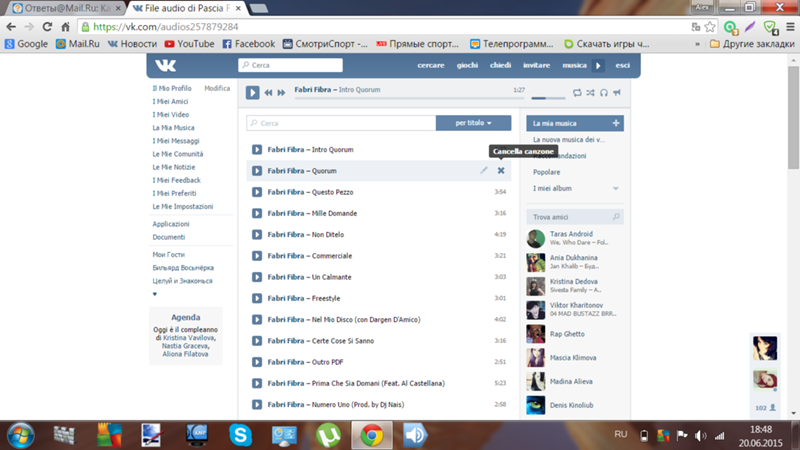 Один из них — это выбор настроения на 24 часа, а второй — статус, который может простоять гораздо дольше. При этом статус в Одноклассниках — это не обязательно текст. В него можно поставить музыку, фото или заметку. В рамках данной статьи рассмотрим, как поставить или удалить статус в Одноклассниках, как с компьютера, так и с мобильного устройства.
Один из них — это выбор настроения на 24 часа, а второй — статус, который может простоять гораздо дольше. При этом статус в Одноклассниках — это не обязательно текст. В него можно поставить музыку, фото или заметку. В рамках данной статьи рассмотрим, как поставить или удалить статус в Одноклассниках, как с компьютера, так и с мобильного устройства.
Оглавление: 1. Что такое статус в Одноклассниках 2. Как поставить статус в Одноклассниках 3. Как поставить статус в Одноклассниках с телефона 4. Как поставить музыку в статус в Одноклассниках 5. Как удалить статус в Одноклассниках
Что такое статус в Одноклассниках
Статус в социальной сети Одноклассники — это один из главных элементов вашей странице, и вот почему:
- Это первое, что видят пользователи, когда переходят на вашу страницу в Одноклассниках, поскольку он отображается над всеми заметками, прямо под блоком фотографий.
- Его заметно в общих списках пользователей.
 Например, в списке друзей ваш статус отображается над аватаром.
Например, в списке друзей ваш статус отображается над аватаром.
То есть, если вы заинтересовали человека в Одноклассниках, и он решил тем или иным образом ознакомиться с вашей страницей в социальной сети, то мимо вашего статуса он не пройдет.
Как поставить статус в Одноклассниках
Рассмотрим, как поставить статус в Одноклассниках с компьютера в веб-версии социальной сети на примере обычного текстового статуса. Например, вам понравилась некоторая цитата в интернете, которая хорошо отражает ваш настрой. Ее можно поставить в качестве статуса.
Чтобы установить статус, перейдите на страницу своего профиля. Под активными кнопками и аватаром есть место для публикации заметки. Нажмите на поле для ввода, где имеется надпись “Напишите заметку”.
Откроется всплывающее окно, в котором можно написать статус. Напишите его, установите в нижней левой части окна галочку “В статус” и нажмите “Поделиться”.
Все, после этого статус будет отображаться под блоком фотографий на вашей странице.
Обратите внимание: В отличие от других социальных сетей, в Одноклассниках нельзя удалить запись со статусом из ленты, чтобы при этом сам статус сохранился. По сути, статус представляет собой закрепленную заметку.
Как поставить статус в Одноклассниках с телефона
Теперь рассмотрим, как поставить обычный текстовый статус в Одноклассниках через официальное мобильное приложение для телефона. Для этого необходимо запустить приложение, авторизовать в нем и перейти в нижней части экрана в раздел “Лента”. Сверху нажмите на пункт “Написать заметку”.
Откроется страница, где вы можете создать заметку. Напишите необходимый текст, после чего снизу включите переключатель “Установить в статус”, а далее нажмите в правом верхнем углу на кнопку “Поделиться”.
Будет опубликована заметка в вашей ленте, которая станет статусом. Появится соответствующее уведомление, что установлен новый статус.
Как поставить музыку в статус в Одноклассниках
Зачастую лучше всего настроение передает музыка.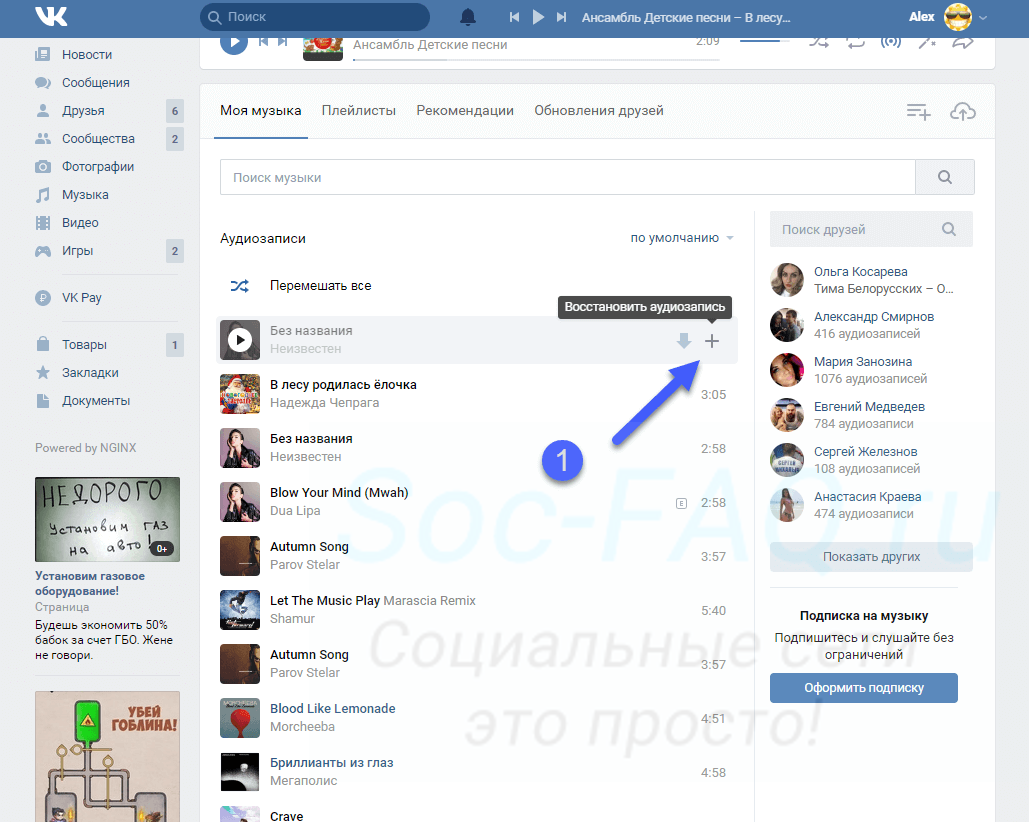 Поэтому есть возможность поставить в статус не только текст, но и песню, которая будет ассоциироваться с вами у остальных пользователей после просмотра вашей страницы. Чтобы установить песню в статус, необходимо перейти на страницу своего профиля и нажать на поле для ввода заметки.
Поэтому есть возможность поставить в статус не только текст, но и песню, которая будет ассоциироваться с вами у остальных пользователей после просмотра вашей страницы. Чтобы установить песню в статус, необходимо перейти на страницу своего профиля и нажать на поле для ввода заметки.
Далее нажмите “Добавить музыку”.
Откроется окно для поиска музыкальных композиций. Можно выбрать музыку, которая сохранена для страницы вашего профиля, либо найти любой другой трек через поиск. Чтобы воспользоваться поиском, введите название искомой группы или композиции в поле для поиска в правом верхнем углу.
Отобразится список треков. Нажмите на тот, который вы хотите добавить в статус.
Далее в нижней части окна нажмите “Добавить”.
Все, музыка будет добавлена в заметку. Остается внизу в поле для заметки установить галочку в пункте “В статус” и нажать “Поделиться”.
Обратите внимание: Можно сопроводить публикуемую песню дополнительным текстом, написав заметку.
После этого на месте вашего статуса в соцсети появится добавленная песня.
Обратите внимание: Подобным же образом можно добавить вместо музыки в статус фотографию, опрос или нечто другое. С телефона через официальное мобильное приложение Одноклассники вся описанная выше функциональность также доступна.
Как удалить статус в Одноклассниках
После того как вы установили статус в Одноклассниках, через некоторое время он вам может надоесть. В таком случае вы можете просто установить новый статус, тем самым заменив старый, либо просто убрать полностью статус, удалив его.
Удалить статус в Одноклассниках можно двумя способами:
- Оставить саму заметку в ленте, но при этом убрать ее из статуса. Для этого нужно навести мышь на статус на вашей странице, после чего появится надпись “Убрать статус”. Нажмите на нее и подтвердите желание убрать статус.
- Удалить заметку из ленты вместе со статусом. Для второго способа нужно нажать на саму заметку, которая является статусом, чтобы раскрыть ее во всплывающем окне.
 В правом верхнем углу наведите на стрелку и выберите “Удалить”, чтобы стереть саму заметку, и тем самым она пропадет из статуса.
В правом верхнем углу наведите на стрелку и выберите “Удалить”, чтобы стереть саму заметку, и тем самым она пропадет из статуса.
Обратите внимание: Заметку-статус можно не только удалить, но и отредактировать.
Загрузка…
Как скрыть аудиозаписи Вконтакте
Обновлено — 7 мая 2019 в 16:22
У каждого пользователя Вконтакте в левой части страницы отображается блок «Аудиозаписи». В мобильной версии — «Музыка».
Каждый раз, когда пользователь захочет добавить аудиозапись Вконтакте она будет заметна для всех. Некоторым не нравится, что другие пользователи могут смотреть и слушать их добавленные аудиозаписи.
Если Вы относитесь к этой категории, то можно скрыть аудиозаписи Вконтакте в 3 действия. С компьютера или мобильного телефона.
Как скрыть аудиозаписи Вконтакте
Сперва узнаем, как скрыть музыку в ВК с полной версии:
1. Переходим в раздел «Настройки».
Переходим в раздел «Настройки».
2. Открываем вкладку «Приватность».
3. В графе «Кто видит список моих аудиозаписей» указываем «Только я».
Теперь на этой же странице спускаемся чуть ниже и в обновлениях, которые видят друзья убираем галочку напротив значения «Аудио».
Как скрыть музыку в ВК
Если нужно скрыть музыку в ВК с телефона, то выполняем следующие действия:
1. Запускаем приложение Вконтакте для телефонов.
2. В правом нижнем углу нажимаем на иконку и переходим в настройки .
3. Открываем раздел «Приватность».
4. Выбираем пункт «Кто видит список моих аудиозаписей» и указываем нужное значение.
Как посмотреть скрытые аудиозаписи Вконтакте
Если пользователь решил скрыть аудиозаписи в ВК, то никто, кроме него не сможет их увидеть.
Так что не рекомендуется пользоваться подставными сайтами или программами, которые якобы покажут скрытые аудиозаписи. При авторизации могут взломать аккаунт Вконтакте.
Таким образом никакого способа посмотреть скрытые аудиозаписи Вконтакте не существует.
Если не удалось скрыть аудиозаписи в ВК — посмотрите наш видеоурок.
ВКонтакте убрал музыку из iOS–приложения по требованию Apple (+фича с возвратом музыки)
Никто не проверял, «есть ли во ВКонтакте практически всё»? Эти утверждения о бесконечном архиве базируются на собственных ощущениях коллекционеров, что если они-де загрузили что-то – значит есть! На гипотетическом утверждении Дурова из книжки Кононова «у нас больше музыки чем у вас, нам невыгодно». На бытовании в кругах читателей журнала «Афиша» каких-то легенд о невероятных архивных магнитоальбомах благополучно найденных в ВК.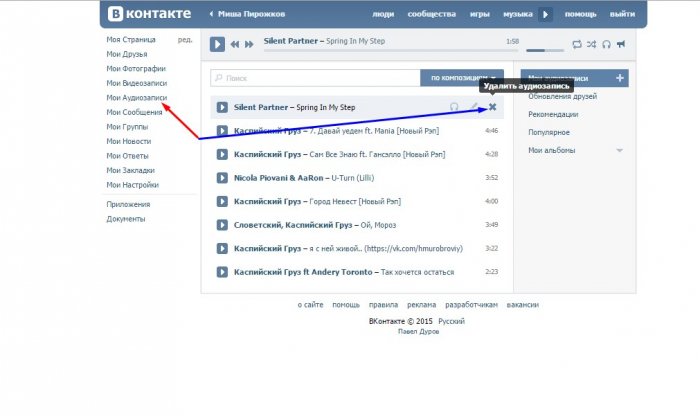 На мнениях любителей тех или иных ансамблей, рано или поздно положивших их музыку в ВК. Всё перечисленное – бессистемно и не говорит ни о чём.
На мнениях любителей тех или иных ансамблей, рано или поздно положивших их музыку в ВК. Всё перечисленное – бессистемно и не говорит ни о чём.
Причём даже если всё вышеперечисленное и есть — никто не гарантирует, что под нужным названием не скрывается файл чудовищно низкого битрейта сграбленный в iTunes при помощи его примитивного кодека Xing (а для того, что перекочевало в ВК с условных mp3 компакт-дисков начала века — это так и будет).
На практике – «всё или не всё?» надо проверять по разным срезам. Ниже предположу что это могут быть за срезы.
А) Проверка с архивной стороны. Открываем каталог записей за все года и смотрим пересечение множеств. Тупо механистически. Практический смысл голое ничего не говорящее число.
Б) С медийной стороны. Более важная и адекватная проверка. Это проверка соцсети на соответствие моменту. Делается, например, так. Открываем jazz.ru и проверяем подряд описанные диски из раздела свежих дисков. Ничего нет! (и не было никогда, хотя джаз-пабликов типа много и музыки типа много, проблема только в том, что они переливают из пустого в порожнее никому давно не нужные материалы).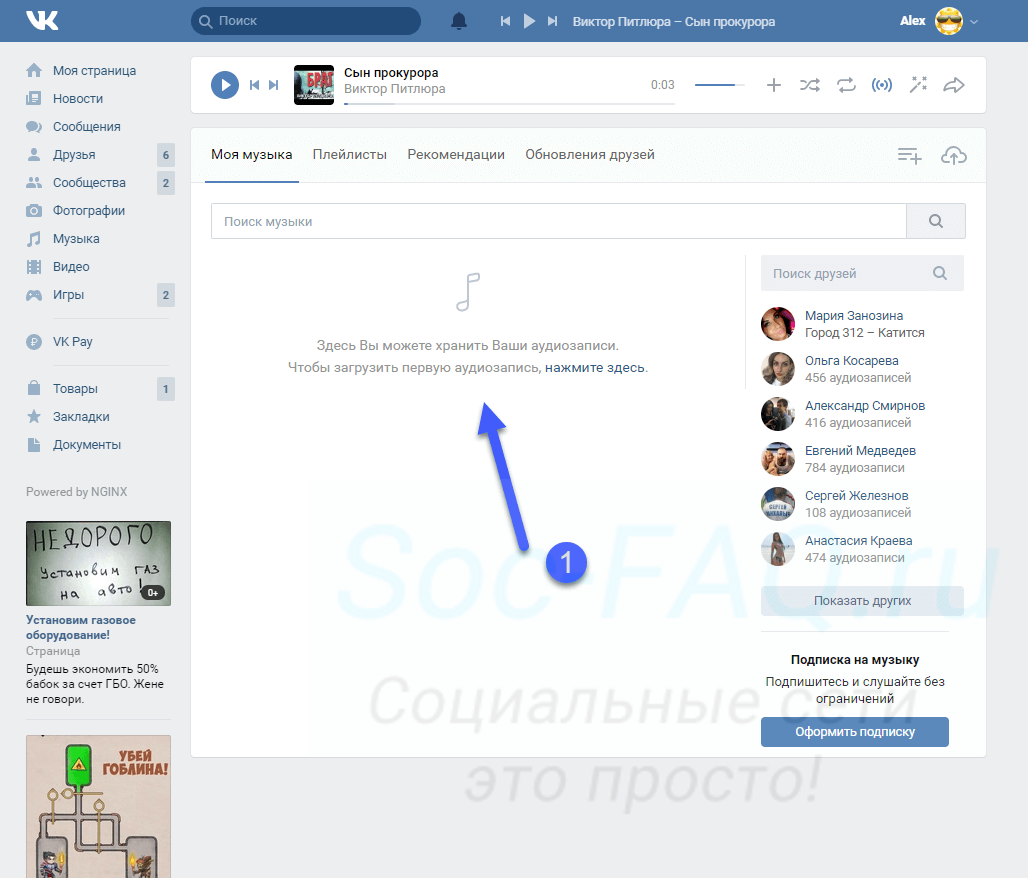 1 раз в месяц jazz.ru сводит в подборку все отмеченные прессой Европы альбомы http://journal.jazz.ru/2015/01/25/europe-jazz-media-chart-january15/ — вводим в поиск ВК хотя бы имена музыкантов… И тут же выясняется, что даже По именам! без учёта конкретного альбома — ничего нет. И так каждый месяц всё время, как джазовая пресса Европы (и России тоже, русских артистов в списках всегда много) придумала составлять сводный список. Вывод — ВК медийно неадекватен.
1 раз в месяц jazz.ru сводит в подборку все отмеченные прессой Европы альбомы http://journal.jazz.ru/2015/01/25/europe-jazz-media-chart-january15/ — вводим в поиск ВК хотя бы имена музыкантов… И тут же выясняется, что даже По именам! без учёта конкретного альбома — ничего нет. И так каждый месяц всё время, как джазовая пресса Европы (и России тоже, русских артистов в списках всегда много) придумала составлять сводный список. Вывод — ВК медийно неадекватен.
В) С технологической стороны. Сервисы типа http://soundamus.net (их тысячи всяких) рекомендуют ту или иную музыку «машинным» способом. Вышеупомянутый рекомендует только новые пластинки, не старые. В случае новых пластинок (для меня) попаданий просто ноль. При этом в Deezer, Яндекс.Музыке, Spotify сразу на старте – и уже не ноль, а спустя некоторое время — совсем далеко не ноль, всё вышедшее издатели присылают в сервсы за небольшими исключениями. При этом сколько бы не проходило внемени в ВК всегда будет около «нуля», ровно как я писал в пункте Б, так как всеевропейский список работает не с новинками, а с уже сущствующими на рынке пластинаками.
P. S. Я не утверждаю, что в гипотетической ситуации, где ВК будет единственным источником звука – нельзя будет при помощи базы ВК найти что-то привлекательное для себя, и в творческом и в техническом качестве записи — пристойное. Я утверждаю, что слухи о бесконечном богатстве контента в ВК ничем системно не подкрепляются
с ним Дуров лишился вечной «невидимки» — Офтоп на TJ
Теперь пользователи, выходящие из сети во «ВКонтакте», сразу попадают в офлайн, а не сохраняют статус «Online» на протяжении 15 минут. Во «ВКонтакте» подтвердили TJ факт нововведения.
Долгое время принцип работы статуса «Online» во «ВКонтакте» был неотъемлемым элементом субкультуры рунета.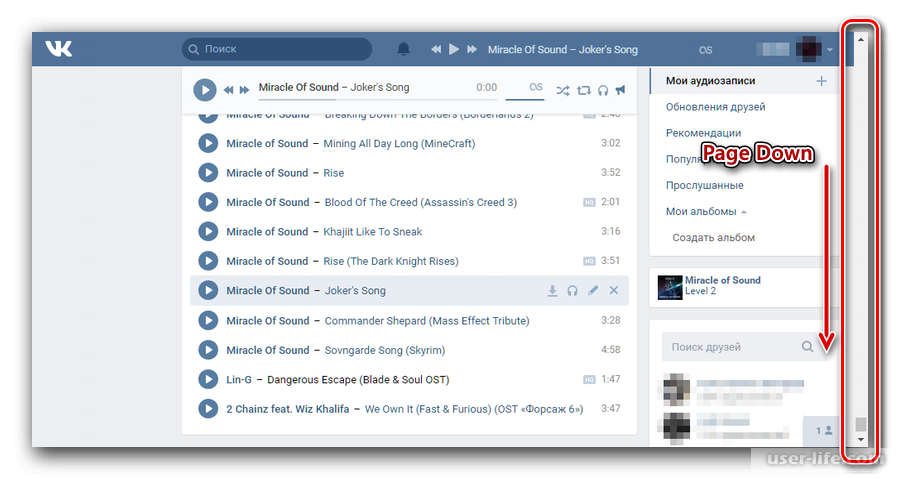 Типичной была ситуация, когда один пользователь писал в личные сообщения другому, находившемуся онлайн, только чтобы через 15 минут обнаружить, что тот уже ушёл.
Типичной была ситуация, когда один пользователь писал в личные сообщения другому, находившемуся онлайн, только чтобы через 15 минут обнаружить, что тот уже ушёл.
С другой стороны, в статусе всегда отображалось точное время последнего захода пользователя в сеть, и иногда это служило точным индикатором интернет-активности человека. Павел Дуров, внимание к которому после ухода из «ВКонтакте» не упало, попросил разработчиков навечно отключить ему статус активности: так никто не мог видеть, когда он заходит в сеть.
17 апреля Дуров демонстративно очистил список своих друзей во «ВКонтакте», назвав такие списки «явлением из 2010 года», а их поддержку бессмысленной. Глава Telegram призвал его бывших друзей связываться с ним в мессенджере.
Примерно в то же время на его странице стал снова отображаться статус последнего посещения.
Как пояснили TJ во «ВКонтакте», это изменение связано с тем, что в соцсети переписали систему таких статусов. Теперь при разлогине статус «Был в сети» показывает дату последнего посещения без задержки — в точности до секунд.
Теперь при разлогине статус «Был в сети» показывает дату последнего посещения без задержки — в точности до секунд.
Старый [статус] некорректно работал у части пользователей, поэтому и был лаг в 15 минут — чтобы наверняка. Дурову [невидимку] возвращать не будем.
Евгений Красников, пресс-секретарь «ВКонтакте»
143 523
просмотров
{
«author_name»: «Никита Лихачёв»,
«author_type»: «self»,
«tags»: [],
«comments»: 61,
«likes»: 134,
«favorites»: 5,
«is_advertisement»: false,
«subsite_label»: «flood»,
«id»: 43431,
«is_wide»: false,
«is_ugc»: true,
«date»: «Wed, 19 Apr 2017 17:10:20 +0300»,
«is_special»: false }
{«id»:2,»url»:»https:\/\/tjournal. ru\/u\/2-nikita-lihachev»,»name»:»\u041d\u0438\u043a\u0438\u0442\u0430 \u041b\u0438\u0445\u0430\u0447\u0451\u0432″,»avatar»:»94ff37dd-361a-1148-e620-4adae912308a»,»karma»:273397,»description»:»»,»isMe»:false,»isPlus»:false,»isVerified»:true,»isSubscribed»:false,»isNotificationsEnabled»:false,»isShowMessengerButton»:false}
ru\/u\/2-nikita-lihachev»,»name»:»\u041d\u0438\u043a\u0438\u0442\u0430 \u041b\u0438\u0445\u0430\u0447\u0451\u0432″,»avatar»:»94ff37dd-361a-1148-e620-4adae912308a»,»karma»:273397,»description»:»»,»isMe»:false,»isPlus»:false,»isVerified»:true,»isSubscribed»:false,»isNotificationsEnabled»:false,»isShowMessengerButton»:false}
{«url»:»https:\/\/booster.osnova.io\/a\/relevant?site=tj»,»place»:»entry»,»site»:»tj»,»settings»:{«modes»:{«externalLink»:{«buttonLabels»:[«\u0423\u0437\u043d\u0430\u0442\u044c»,»\u0427\u0438\u0442\u0430\u0442\u044c»,»\u041d\u0430\u0447\u0430\u0442\u044c»,»\u0417\u0430\u043a\u0430\u0437\u0430\u0442\u044c»,»\u041a\u0443\u043f\u0438\u0442\u044c»,»\u041f\u043e\u043b\u0443\u0447\u0438\u0442\u044c»,»\u0421\u043a\u0430\u0447\u0430\u0442\u044c»,»\u041f\u0435\u0440\u0435\u0439\u0442\u0438″]}},»deviceList»:{«desktop»:»\u0414\u0435\u0441\u043a\u0442\u043e\u043f»,»smartphone»:»\u0421\u043c\u0430\u0440\u0442\u0444\u043e\u043d\u044b»,»tablet»:»\u041f\u043b\u0430\u043d\u0448\u0435\u0442\u044b»}},»isModerator»:false}
Еженедельная рассылка
Одно письмо с лучшим за неделю
Проверьте почту
Отправили письмо для подтверждения
Как установить мелодию на телефоне LG — журнал LG MAGAZINE Россия
Современные смартфоны LG – многофункциональные модели, оснащенные опцией мобильного интернета. По сути каждый смартфон LG – это универсальный компьютер с полноценным пользовательским интерфейсом и развитым радио-интерфейсом мобильного телефона. Телефоны LG работают на операционной системе Android, и имеют возможность установки дополнительных приложений, что существенно расширяет и обогащает их функционал.
По сути каждый смартфон LG – это универсальный компьютер с полноценным пользовательским интерфейсом и развитым радио-интерфейсом мобильного телефона. Телефоны LG работают на операционной системе Android, и имеют возможность установки дополнительных приложений, что существенно расширяет и обогащает их функционал.
Но перед тем, как начать в полном объеме пользоваться всеми функциями смартфона LG, сразу после покупки у владельцев часто возникают вопросы технического плана, и один из самых часто встречающихся, — как установить свою мелодию на звонок, смс, отдельный контакт, группу контактов, сообщения мессенджеров (Whatsapp, Viber, Telegram), электронную почту, будильник и т.д. Все эти возможности предусмотрены производителем телефонов LG, и каждый пользователь может произвести установку мелодии на своем смартфоне LG самостоятельно, не обращаясь в сервисный центр, тем более, что сделать это довольно просто и не потребует много усилий.
Установка мелодии на звонок на телефоне LG: пошаговая инструкция
- На главном экране смартфона LG необходимо выбрать меню «Настройки» (Пиктограмма «Шестеренка»).

- В «Настройках» вам потребуется найти раздел «Звук и уведомления» (верхняя вкладка меню).
- В разделе «Звук и уведомления» нужно перейти в пункт «Мелодия звонка SIM 1». Здесь можно выбрать и установить мелодию звонка всех контактов, а также номеров, не записанных в вашей телефонной книге, по умолчанию.
Также в разделе «Звук и уведомления» вашего смартфона LG есть возможность установить мелодию звонка на отдельные контакты. Сделать это можно в подразделе «Мелодия контакта».
Важно: Для этого телефонный номер, на который вы желаете установить отдельную мелодию, должен быть внесен в телефонную книгу смартфона.
Все владельцы смартфонов LG имеют возможность как выбирать из мелодий, предустановленных на телефон производителем, так и добавлять собственные мелодии и использовать их в качестве рингтонов на звонки.
Как установить на звонок в телефоне LG собственную мелодию: пошаговая инструкция
— Если вы хотите установить на звонок собственный рингтон, то в разделе «Мелодия звонка SIM1» нужно нажать на кнопку «Добавить» (Пиктограмма «Плюс», расположенную справа.
— После этого потребуется выбрать папку, из которой вы будете устанавливать мелодию. Это может быть как стандартная папка «Аудио», так и другие папки, добавленные владельцем в память смартфона LG
— Выбрав мелодию, нужно подтвердить действие, нажав кнопку ОК в правом нижнем углу экрана смартфона LG.
— После того, как вы произведете эти действия, выбранная вами мелодия будет добавлена операционной системой смартфона в список рингтонов, и ее можно будет устанавливать на звонок.
— Если вы решите заменить мелодию или удалить ее из памяти смартфона, сделать это также просто. В подразделе «Мелодия звонка SIM1» надо нажать на кнопку «Удалить» (Пиктограмма «Мусорный бак»).
— Подтвердите действие, поставив галочку возле названия мелодии, затем снова нажмите «Удалить» в правом нижнем углу экрана.
Важно: Эта опция доступна только для тех рингтонов, которые пользователи добавляют самостоятельно. Удалить стандартные мелодии со смартфона LG невозможно.
Если вы удалите рингтон, который стоял на все группы звонков, то ваш смартфон LG автоматически вернется к стандартному рингтону на звонки, предустановленным производителем.
Еще один способ установить мелодию на звонок в телефоне LG
Существует и альтернативный способ установки рингтона на звонки в смартфонах LG. Сделать это можно через проигрыватель.
- Войдите в «Проигрыватель» и откройте список доступных к прослушиванию треков и мелодий.
- Выберите ту, которую хотели бы установить на звонок и нажмите на кнопку «Воспроизвести».
- После чего нажмите на кнопку меню в правом верхнем углу смартфона (Пиктограмма «Три вертикальные точки».
- Отыщите раздел «Установить на звонок».
- Подтвердите действие нажав на кнопку ОК.
В смартфонах LG K5 есть дополнительная опция установки мелодии звонка для контактов. Делается это через Телефонную книгу / Контакты.
- Войдите в «Контакты» и найдите нужного вам человека.
- Нажмите на кнопку «Редактировать» (Пиктограмма «Карандаш в рамке»).
- В открывшемся меню выберите «Мелодия контакта» — «Рингтоны».
- Установите на контакт рингтон из числа стандартных или ваших собственных мелодий.

Google Chrome – Политика конфиденциальности
Последнее обновление: 15 января 2021 г.
Предыдущие версии:
Выберите дату20 мая 2020 г.17 марта 2020 г.10 декабря 2019 г.31 октября 2019 г.12 марта 2019 г.30 января 2019 г.4 декабря 2018 г.24 октября 2018 г.24 сентября 2018 г.6 марта 2018 г.25 апреля 2017 г.7 марта 2017 г.24 января 2017 г.30 ноября 2016 г.11 октября 2016 г.30 августа 2016 г.21 июня 2016 г.1 сентября 2015 г.12 ноября 2014 г.26 августа 2014 г.20 мая 2014 г.20 февраля 2014 г.
Здесь рассказано, как управлять данными, которые получает, хранит и использует Google, когда Вы работаете в браузере Google Chrome на компьютере или мобильном устройстве, в Chrome OS или в режиме Безопасного просмотра. Хотя перечисленные ниже правила относятся к браузеру Chrome, вся личная информация, которую Вы предоставляете Google или храните в аккаунте, обрабатывается строго в соответствии с Политикой конфиденциальности Google, которая иногда меняется. Информацию о хранении данных в Google можно посмотреть в соответствующей политике.
Информацию о хранении данных в Google можно посмотреть в соответствующей политике.
Если на Вашем устройстве Chromebook можно устанавливать приложения из Google Play, использование и защита Ваших данных, собираемых сервисом Google Play или системой Android, регулируется Условиями использования Google Play и Политикой конфиденциальности Google. В этом Примечании Вы найдете дополнительные правила, касающиеся Google Chrome.
О Примечании
В этом Примечании для удобства мы будем использовать термин «Chrome» в отношении всего ряда продуктов линейки Chrome, указанных выше. Если правила для разных продуктов отличаются, это будет оговорено отдельно. Иногда положения Примечания меняются.
Версии «Chrome (бета)», «Chrome для разработчиков» и Chrome Canary позволяют тестировать новые функции браузера, которые ещё не были выпущены официально. Настоящее Примечание относится ко всем версиям Chrome, но может не учитывать функции, находящиеся в разработке.
Подробнее о том, как изменить настройки конфиденциальности в Chrome…
Содержание
Режимы браузера
Начать использовать Chrome можно без предоставления какой-либо личной информации.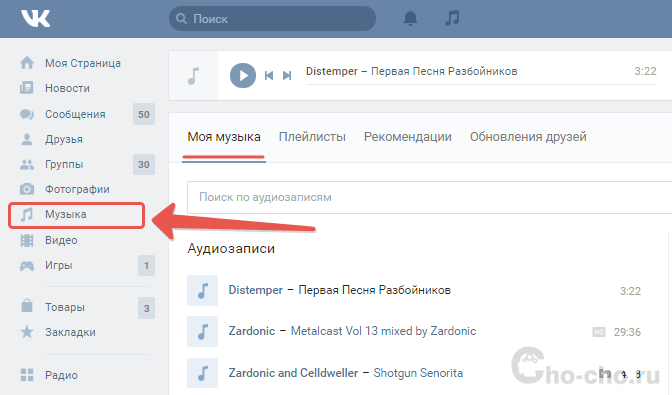 Тем не менее в некоторых режимах браузер может собирать данные о Вас для Вашего удобства. Меры по обеспечению конфиденциальности зависят от выбранного режима.
Тем не менее в некоторых режимах браузер может собирать данные о Вас для Вашего удобства. Меры по обеспечению конфиденциальности зависят от выбранного режима.
Основной режим браузера
При работе браузера в основном режиме на Вашем компьютере сохраняется информация, в том числе:
История просмотра сайтов. Chrome сохраняет URL посещенных страниц, файлы кеша с текстом, картинками и другим контентом со страниц, а также список IP-адресов некоторых ресурсов, на которые размещены ссылки на посещенных страницах (если включена предварительная визуализация).
Персональные данные и пароли для быстрого заполнения форм и входа на сайты, где Вы уже бывали раньше.
Список разрешений, предоставленных веб-сайтам.
Файлы cookie или другие данные с посещенных вами веб-сайтов.
Данные, сохраненные дополнениями.
Информация о скачиваниях с веб-сайтов.
Вы можете:
Личная информация из Chrome отправляется в Google только в том случае, если вы решили хранить ее в аккаунте Google, включив синхронизацию.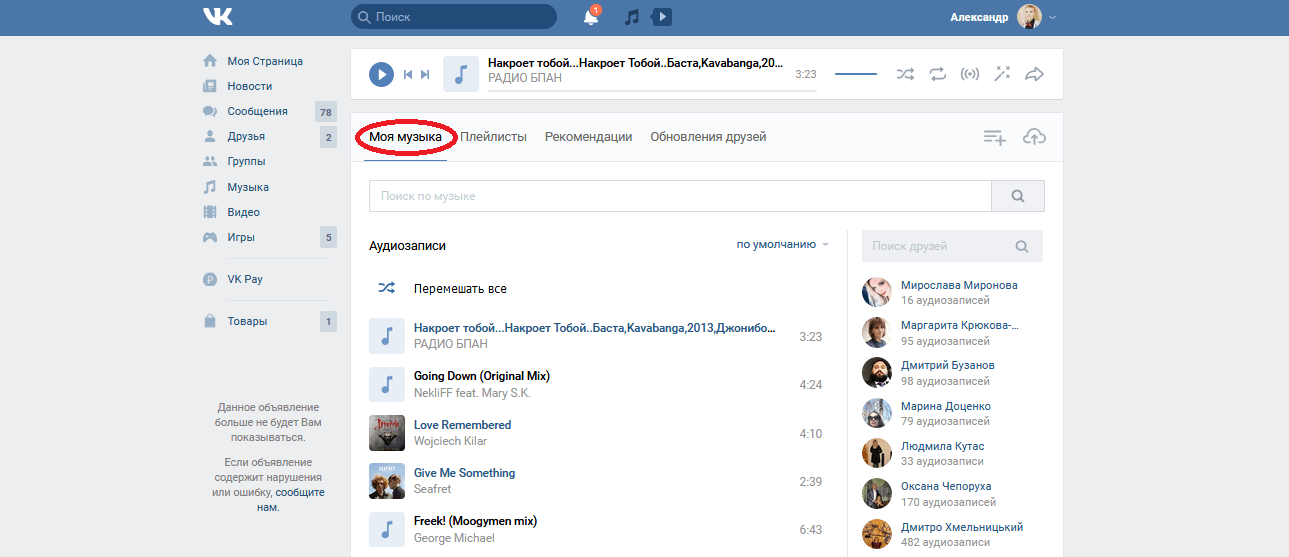 Платежные данные, карты и пароли передаются, только если вы сохранили их в аккаунте Google. Подробнее…
Платежные данные, карты и пароли передаются, только если вы сохранили их в аккаунте Google. Подробнее…
Как Chrome обрабатывает Вашу информацию
Информация для владельцев сайтов. Сайты, которые Вы открываете с помощью Chrome, автоматически получают стандартные данные журналов, включая Ваш IP-адрес и данные из файлов cookie. Используя Chrome для работы с сервисами Google (например, Gmail), Вы не предоставляете компании Google какой-либо дополнительной информации о себе. Если в Chrome будет автоматически обнаружено, что пользователь сервиса Google или партнерского сайта стал жертвой сетевой атаки типа «человек посередине», то данные об этом могут быть направлены в Google или на тот ресурс, где произошла атака. Это нужно, чтобы определить ее серьезность и принцип организации. Владельцы сайтов, сотрудничающие с Google, получают отчеты об атаках, которые были произведены на их ресурсах.
Предварительная визуализация. Чтобы быстрее загружать веб-страницы, Chrome может искать IP-адреса ссылок, размещенных на текущей странице, и создавать сетевые подключения. Сайты и приложения Android также иногда запрашивают у браузера предварительную загрузку веб-страниц, на которые Вы можете перейти дальше. Запросы от веб-сайтов выполняются всегда и не зависят от системы подсказок Chrome. Если от браузера Chrome, веб-сайта или приложения поступил запрос на предварительную визуализацию страницы, она будет сохранять и считывать файлы cookie, как будто ее уже посетили (даже если этого не произойдет). Подробнее…
Сайты и приложения Android также иногда запрашивают у браузера предварительную загрузку веб-страниц, на которые Вы можете перейти дальше. Запросы от веб-сайтов выполняются всегда и не зависят от системы подсказок Chrome. Если от браузера Chrome, веб-сайта или приложения поступил запрос на предварительную визуализацию страницы, она будет сохранять и считывать файлы cookie, как будто ее уже посетили (даже если этого не произойдет). Подробнее…
Местоположение. Чтобы предоставить Вам наиболее подходящую информацию, некоторые сайты могут запрашивать данные о Вашем местоположении. Chrome предупреждает об этом и предоставляет такие данные только с Вашего разрешения. Однако на мобильных устройствах браузер Chrome автоматически передает их поисковой системе по умолчанию, если Вы открыли доступ к своим геоданным мобильному приложению Chrome и не блокировали передачу этих данных для конкретного сайта. Для определения Вашего местоположения Chrome использует геолокацию Google и может передавать ей следующую информацию:
- список маршрутизаторов Wi-Fi поблизости;
- идентификаторы базовых станций сотовой связи поблизости;
- данные о мощности сигнала Wi-Fi или сотовой связи;
- текущий IP-адрес Вашего мобильного устройства.

Google не несет ответственности за сторонние веб-сайты и их меры по обеспечению конфиденциальности. Будьте внимательны, предоставляя им информацию о своем местоположении.
Обновления. Chrome иногда отправляет в Google запросы, чтобы проверить обновления, определить статус соединения, синхронизировать настройки времени и узнать количество активных пользователей.
Функции поиска. Если Вы вошли в аккаунт на сайте Google и используете поисковую систему Google по умолчанию, запросы через омнибокс или окно поиска на странице быстрого доступа в Chrome будут сохраняться в аккаунте Google.
Поисковые подсказки. Чтобы Вы могли искать информацию быстрее, Chrome предлагает варианты запросов. Для этого он отправляет символы, которые Вы вводите в омнибокс или окно поиска на странице быстрого доступа, в Вашу поисковую систему по умолчанию (даже если Вы ещё не нажали клавишу «Ввод»). Если Вы выбрали Google в качестве поисковой системы по умолчанию, она предлагает подсказки на основе Вашей истории поиска, запросов других людей, а также тем, связанных с Вашими запросами в омнибоксе и окне поиска на странице быстрого доступа. О том, как ускорить поиск в Google, рассказано в этой статье. Подсказки также могут быть основаны на истории браузера. Подробнее…
О том, как ускорить поиск в Google, рассказано в этой статье. Подсказки также могут быть основаны на истории браузера. Подробнее…
Похожие страницы. Если Вы не сможете открыть нужную веб-страницу, Chrome отправит ее адрес в Google и предложит похожие сайты.
Автозаполнение, платежи и управление паролями. Когда включено автозаполнение или управление паролями, Chrome отправляет в Google анонимную информацию о веб-формах, которые вы открываете или отправляете (в том числе хешированный URL веб-страницы и данные о полях для ввода). Эти сведения позволяют нам улучшать сервисы автозаполнения и управления паролями. Подробнее…
Если вы вошли в Chrome, используя аккаунт Google, то можете увидеть предложение сохранить в аккаунте пароли, способы оплаты и другую подобную информацию. Кроме того, Chrome может подставлять в веб-формы пароли и способы оплаты из аккаунта Google. Если пароли и другие данные сохранены только в Chrome, вы увидите предложение сохранить их в аккаунте Google. Если вы используете способ оплаты из аккаунта Google или сохраняете такой способ оплаты в нем на будущее, Chrome будет собирать информацию о вашем компьютере и передавать ее в Google Pay для защиты от мошеннических операций и в целях предоставления сервиса. Вы также сможете оплачивать покупки через Chrome с помощью Google Pay, если эта функция поддерживается продавцом.
Если вы используете способ оплаты из аккаунта Google или сохраняете такой способ оплаты в нем на будущее, Chrome будет собирать информацию о вашем компьютере и передавать ее в Google Pay для защиты от мошеннических операций и в целях предоставления сервиса. Вы также сможете оплачивать покупки через Chrome с помощью Google Pay, если эта функция поддерживается продавцом.
Язык. Chrome запоминает язык сайтов, которые Вы посещаете чаще всего, и отправляет эти данные в Google, чтобы сделать использование браузера более удобным для Вас. Если Вы включили синхронизацию Chrome, языковой профиль будет связан с Вашим аккаунтом Google. Если Вы добавили историю Chrome в историю приложений и веб-поиска, информация о языке может использоваться для персонализации других сервисов Google. Отслеживание действий можно настроить здесь.
Веб-приложения для Android. Если Вы добавите на главный экран устройства Android сайт, оптимизированный для быстрой и надежной работы на мобильных устройствах, Chrome свяжется с серверами Google и создаст на Вашем устройстве оригинальный пакет приложения. Благодаря ему Вы сможете использовать веб-приложение как обычное приложение для Android. Например, веб-приложение появится в списке приложений, установленных на устройстве. Подробнее…
Благодаря ему Вы сможете использовать веб-приложение как обычное приложение для Android. Например, веб-приложение появится в списке приложений, установленных на устройстве. Подробнее…
Статистика использования и отчеты о сбоях. По умолчанию эти данные отправляются в Google, чтобы с их помощью мы могли улучшать свои продукты. Статистика использования содержит информацию о настройках, нажатиях кнопок и задействованных ресурсах памяти. Как правило, в статистику не входят URL веб-страниц и личная информация. Однако, если Вы включили функцию «Помогать улучшить просмотр страниц и поиск» или «Отправлять URL посещенных страниц в Google», в статистике будут данные о том, какие страницы Вы открывали и как их использовали. Если у Вас включена синхронизация Chrome, то данные о поле и возрасте, указанные в Вашем аккаунте Google, могут использоваться вместе с нашей статистикой. Это позволяет нам создавать продукты для всех групп населения. К примеру, мы можем собирать статистику, чтобы определять страницы, которые загружаются медленно. Мы используем эту информацию, чтобы совершенствовать свои продукты и сервисы, а также помогать разработчикам в улучшении их сайтов. Отчеты о сбоях содержат системную информацию на момент сбоя, а также могут включать URL веб-страниц и личные данные (в зависимости от того, как использовался браузер). Мы можем передавать партнерам (например, издателям, рекламодателям и разработчикам) обобщенную информацию, по которой нельзя установить личность пользователя. Вы можете в любой момент запретить или снова разрешить Chrome отправлять в Google статистику и отчеты. Если Вы используете приложения из Google Play на устройстве Chromebook и разрешили Chrome отправлять статистику, в Google также будут передаваться данные диагностики и сведения об использовании Android.
Мы используем эту информацию, чтобы совершенствовать свои продукты и сервисы, а также помогать разработчикам в улучшении их сайтов. Отчеты о сбоях содержат системную информацию на момент сбоя, а также могут включать URL веб-страниц и личные данные (в зависимости от того, как использовался браузер). Мы можем передавать партнерам (например, издателям, рекламодателям и разработчикам) обобщенную информацию, по которой нельзя установить личность пользователя. Вы можете в любой момент запретить или снова разрешить Chrome отправлять в Google статистику и отчеты. Если Вы используете приложения из Google Play на устройстве Chromebook и разрешили Chrome отправлять статистику, в Google также будут передаваться данные диагностики и сведения об использовании Android.
Медиалицензии. Некоторые сайты шифруют медиаконтент, чтобы защитить его от несанкционированного доступа и копирования. Если сайт создан на HTML5, обмен выполняется с помощью Encrypted Media Extensions API. При этом на устройстве пользователя может сохраняться лицензия и идентификатор сеанса. Чтобы стереть их, воспользуйтесь инструментом Удаление данных о просмотренных страницах (установите флажок «Файлы cookie и другие данные сайтов»). Если на сайте используется Adobe Flash Access, Chrome предоставляет сайту или провайдеру контента уникальный идентификатор, который хранится в Вашей системе. Чтобы закрыть доступ к идентификатору, в меню Chrome выберите «Настройки > Дополнительные > Настройки контента > Защищенный контент» или воспользуйтесь инструментом Удаление данных о просмотренных страницах (установите флажок «Файлы cookie и другие данные сайтов»). Когда Вы хотите получить доступ к защищенному контенту в Chrome для Android, HD или офлайн-контенту в Chrome OS, поставщик контента может потребовать подтверждение, что устройство подходит для его воспроизведения. В таком случае Ваше устройство передаст сайту идентификатор, подтверждающий безопасность ключей шифрования. Подробнее…
Чтобы стереть их, воспользуйтесь инструментом Удаление данных о просмотренных страницах (установите флажок «Файлы cookie и другие данные сайтов»). Если на сайте используется Adobe Flash Access, Chrome предоставляет сайту или провайдеру контента уникальный идентификатор, который хранится в Вашей системе. Чтобы закрыть доступ к идентификатору, в меню Chrome выберите «Настройки > Дополнительные > Настройки контента > Защищенный контент» или воспользуйтесь инструментом Удаление данных о просмотренных страницах (установите флажок «Файлы cookie и другие данные сайтов»). Когда Вы хотите получить доступ к защищенному контенту в Chrome для Android, HD или офлайн-контенту в Chrome OS, поставщик контента может потребовать подтверждение, что устройство подходит для его воспроизведения. В таком случае Ваше устройство передаст сайту идентификатор, подтверждающий безопасность ключей шифрования. Подробнее…
Другие сервисы Google. В настоящем Примечании рассматриваются сервисы Google, которые включены в Chrome по умолчанию. Chrome может предлагать Вам воспользоваться и другими сервисами Google, например Google Переводчиком, если Вы открыли страницу на другом языке. При первом использовании этих сервисов появятся их настройки. Подробную информацию можно найти в Политике конфиденциальности Chrome.
Chrome может предлагать Вам воспользоваться и другими сервисами Google, например Google Переводчиком, если Вы открыли страницу на другом языке. При первом использовании этих сервисов появятся их настройки. Подробную информацию можно найти в Политике конфиденциальности Chrome.
Идентификаторы в Chrome
В Chrome используются различные уникальные и неуникальные идентификаторы, необходимые для правильной работы функций. Например, при push-рассылке браузеру присваивается идентификатор для корректной доставки уведомлений. Мы стараемся использовать неуникальные идентификаторы, а также своевременно удалять ненужные. Кроме того, есть несколько идентификаторов, которые нужны для улучшения и продвижения Chrome, но не связаны с пользовательскими функциями напрямую.
Отслеживание установок. Каждая копия Chrome для Windows содержит генерируемый случайным образом номер, который отправляется в Google при первом запуске, а затем удаляется при первом обновлении Chrome.
 С помощью этого временного идентификатора мы оцениваем количество установок браузера. В мобильной версии Chrome вместо этого используется своеобразный идентификатор устройства, который также помогает нам узнать количество установок.
С помощью этого временного идентификатора мы оцениваем количество установок браузера. В мобильной версии Chrome вместо этого используется своеобразный идентификатор устройства, который также помогает нам узнать количество установок.Отслеживание промоакций. Для контроля эффективности промоакций Chrome генерирует уникальный токен, который отправляется в Google при первом запуске и использовании браузера. Если Вы скачали или повторно активировали браузер на компьютере в ходе рекламной кампании и выбрали Google в качестве поисковой системы по умолчанию, Chrome также отправляет в Google неуникальную промометку из запросов, которые Вы вводите в омнибоксе. Все запросы в омнибоксе мобильной версии Chrome также содержат неуникальную промометку. То же самое могут делать устройства с Chrome OS (например, во время первой установки и при отправке поисковых запросов). Подробнее…
Тестирование. Иногда мы организуем закрытые тесты новых функций.
 При первом запуске браузеру присваивается случайный идентификатор, который нужен для выбора фокус-групп. Тестирование может быть ограничено страной (определяется по IP-адресу), операционной системой, версией Chrome и другими параметрами. Список тестовых функций, которые сейчас активны в Вашем браузере Chrome, прилагается ко всем запросам, которые отправляются в Google. Подробнее…
При первом запуске браузеру присваивается случайный идентификатор, который нужен для выбора фокус-групп. Тестирование может быть ограничено страной (определяется по IP-адресу), операционной системой, версией Chrome и другими параметрами. Список тестовых функций, которые сейчас активны в Вашем браузере Chrome, прилагается ко всем запросам, которые отправляются в Google. Подробнее…
Режимы входа и синхронизации Chrome
Вы можете использовать браузер Chrome, в котором выполнен вход в аккаунт Google, независимо от того, включена ли синхронизация.
Вход в аккаунт. Если вы входите в любой сервис Google или выходите из него, пользуясь версией Chrome для ПК, вход в аккаунт Chrome или выход из него выполняется автоматически. Эту функцию можно отключить в настройках. Подробнее… Если вы входите в любой веб-сервис Google в версии Chrome для Android, то можете увидеть предложение войти с помощью аккаунтов Google, которые уже используются на этом устройстве. Эту функцию можно отключить в настройках. Подробнее… Если вы вошли в Chrome, используя аккаунт Google, то можете увидеть предложение сохранить в аккаунте пароли, способы оплаты и другую подобную информацию. В отношении этой персональной информации действует Политика конфиденциальности Google.
Эту функцию можно отключить в настройках. Подробнее… Если вы вошли в Chrome, используя аккаунт Google, то можете увидеть предложение сохранить в аккаунте пароли, способы оплаты и другую подобную информацию. В отношении этой персональной информации действует Политика конфиденциальности Google.
Синхронизация. Когда Вы входите в Chrome или в систему на устройстве Chromebook и включаете синхронизацию с аккаунтом Google, Ваша личная информация сохраняется в аккаунте на серверах Google. Это позволяет Вам получать доступ к своим данным с любого устройства, на котором Вы вошли в Chrome. В отношении персональной информации действует Политика конфиденциальности Google. Вот что может синхронизироваться:
- история посещения страниц;
- закладки;
- вкладки;
- пароли и параметры автозаполнения;
- другие настройки браузера, например установленные расширения.
Синхронизация будет работать, только если вы ее включите. Подробнее… В меню «Настройки» можно выбрать конкретную информацию, которая будет синхронизироваться. Подробнее… Для управления данными Chrome, которые хранятся в аккаунте Google, нужно перейти на эту страницу. Там же можно отключить синхронизацию и удалить все связанные с аккаунтом данные с серверов Google (если аккаунт не был создан через сервис Family Link). Подробнее… Вход в аккаунты Google, созданные с помощью Family Link, обязателен, и для них нельзя отключить синхронизацию, так как с ее помощью родители управляют устройствами детей, например доступом к определенным сайтам. Однако дети с управляемыми аккаунтами могут удалить свои данные и отключить синхронизацию для большинства типов данных. Подробнее… К данным, которые хранятся в таких аккаунтах, применяются положения Примечания о конфиденциальности данных в аккаунтах Google, созданных для детей младше 13 лет и управляемых с помощью Family Link.
Подробнее… Для управления данными Chrome, которые хранятся в аккаунте Google, нужно перейти на эту страницу. Там же можно отключить синхронизацию и удалить все связанные с аккаунтом данные с серверов Google (если аккаунт не был создан через сервис Family Link). Подробнее… Вход в аккаунты Google, созданные с помощью Family Link, обязателен, и для них нельзя отключить синхронизацию, так как с ее помощью родители управляют устройствами детей, например доступом к определенным сайтам. Однако дети с управляемыми аккаунтами могут удалить свои данные и отключить синхронизацию для большинства типов данных. Подробнее… К данным, которые хранятся в таких аккаунтах, применяются положения Примечания о конфиденциальности данных в аккаунтах Google, созданных для детей младше 13 лет и управляемых с помощью Family Link.
Как Chrome обрабатывает синхронизированную информацию
Когда включена синхронизация с аккаунтом Google, мы используем сохраненные данные, чтобы делать Вашу работу в браузере максимально комфортной. Чтобы Вам было удобнее пользоваться и другими нашими продуктами, Вы можете добавить историю Chrome в историю приложений и веб-поиска.
Чтобы Вам было удобнее пользоваться и другими нашими продуктами, Вы можете добавить историю Chrome в историю приложений и веб-поиска.
Вы можете изменить эту настройку на странице отслеживания действий, а также управлять личной информацией по своему усмотрению. Если Вы решили не использовать в других сервисах данные Chrome, они будут обрабатываться Google только в анонимном виде и после объединения их с данными других пользователей. Мы используем эти данные для создания и улучшения функций, продуктов и сервисов. Если Вы хотите использовать облако Google для хранения и синхронизации данных Chrome, но не желаете предоставлять Google доступ к ним, включите шифрование с помощью кодовой фразы. Подробнее…
Режим инкогнито и гостевой режим
Воспользуйтесь режимом инкогнито или гостевым режимом, чтобы ограничить объем информации, который Chrome хранит у Вас на компьютере. В этих режимах некоторая информация не сохраняется, например:
- основная информация об истории просмотра сайтов, включая URL, кешированный текст страниц и IP-адреса, связанные с посещенными вами веб-сайтами;
- уменьшенные изображения посещаемых вами сайтов;
- записи о скачивании файлов (при этом скачанные файлы будут храниться в указанной вами папке на компьютере или мобильном устройстве).

Как Chrome обрабатывает Вашу информацию в режиме инкогнито и гостевом режиме
Файлы cookie. Chrome не предоставляет сайтам доступ к файлам cookie, если Вы используете режим инкогнито или гостевой режим. При работе в этих режимах сайты могут сохранять в системе новые файлы cookie, но все они будут удалены, когда Вы закроете окно браузера.
Изменения конфигурации браузера. Когда Вы вносите изменения в конфигурацию браузера, например создаете закладку для веб-страницы или меняете настройки, эта информация сохраняется. В режиме инкогнито и в гостевом режиме такого не происходит.
Разрешения. Разрешения, которые Вы предоставляете в режиме инкогнито, не сохраняются в существующем профиле.
Информация из профиля. В режиме инкогнито у Вас есть доступ к информации из существующего профиля, например к подсказкам на базе истории посещения страниц и к сохраненным паролям. В гостевом режиме данные профилей не используются.
Управление пользователями Chrome
Управление пользователями в персональной версии Chrome
Вы можете создать в браузере Chrome отдельный профиль для каждого человека, который работает на компьютере или мобильном устройстве. При этом любой пользователь устройства будет иметь доступ ко всем сведениям всех профилей. Если Вы хотите защитить свою информацию, используйте разные аккаунты в операционной системе. Подробнее…
Управление пользователями в Chrome для организаций
Если браузер Chrome или устройство Chromebook контролируется компанией или учебным заведением, системный администратор может устанавливать для них правила. Когда пользователь в первый раз начинает работу в браузере (кроме гостевого режима), Chrome обращается к Google и получает нужные правила и в дальнейшем периодически проверяет их обновление.
Администратор может включить создание отчетов о статусе и активности Chrome, которые будут содержать данные о местоположении устройств с Chrome OS. Кроме того, администратор может иметь доступ к информации на управляемом устройстве, а также отслеживать и раскрывать ее.
Кроме того, администратор может иметь доступ к информации на управляемом устройстве, а также отслеживать и раскрывать ее.
Безопасный просмотр веб-страниц
Google Chrome и другие браузеры (включая некоторые версии Mozilla Firefox и Safari) поддерживают функцию Безопасного просмотра Google. При безопасном просмотре браузер получает от серверов Google информацию о подозрительных веб-сайтах.
Как работает функция Безопасного просмотра
Браузер периодически обращается к серверам Google для загрузки постоянно обновляемого списка сайтов, замеченных в фишинге и распространении вредоносного программного обеспечения. Текущая копия списка хранится в Вашей системе локально. При этом в Google не поступают ни сведения об аккаунте, ни другие идентификационные данные. Передается только стандартная информация журнала, включая IP-адрес и файлы cookie.
Каждый посещенный вами сайт сверяется с загруженным списком. При обнаружении соответствий браузер отправляет в Google хешированную частичную копию URL, чтобы получить дополнительную информацию.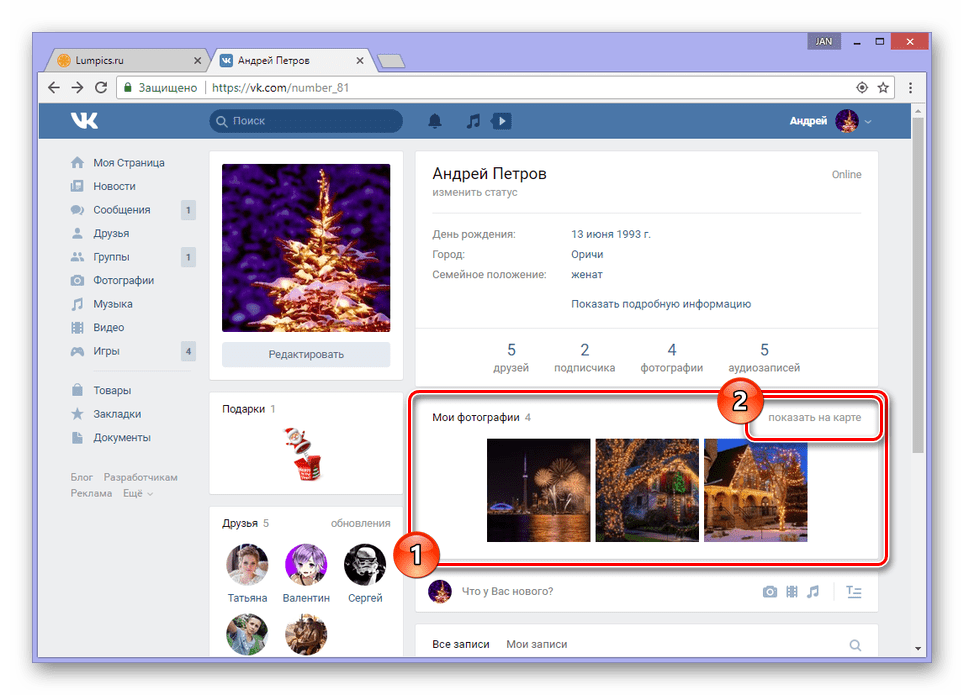 Определить настоящий URL на основе этой информации невозможно. Подробнее…
Определить настоящий URL на основе этой информации невозможно. Подробнее…
Ряд функций Безопасного просмотра работает только в Chrome:
Если Вы включили режим улучшенной защиты с помощью Безопасного просмотра, в Chrome используются дополнительные средства защиты. При этом в Google отправляется больше данных (см. настройки Chrome). Подробнее… Когда включен стандартный режим, некоторые средства защиты также могут быть доступны в качестве самостоятельных функций. Такие функции настраиваются индивидуально.
Если Вы включили Безопасный просмотр, а также параметр «Помогать улучшить просмотр страниц и поиск / Отправлять URL посещенных страниц в Google», Chrome отправляет в Google полный URL каждого открытого Вами сайта. Это помогает определить, безопасен ли ресурс. Если Вы также включили синхронизацию истории браузера без кодовой фразы, эти URL будут на время связаны с Вашим аккаунтом Google. Это обеспечит более персонализированную защиту. В режиме инкогнито и гостевом режиме эта функция не работает.

В некоторых версиях Chrome используется технология Безопасного просмотра, позволяющая определять потенциально опасные сайты и типы файлов, которых ещё нет в списках Google. Информация о них (включая полный URL сайта или загрузочный файл) может отправляться в Google на проверку.
Chrome использует технологию Безопасного просмотра и периодически сканирует Ваш компьютер, чтобы обнаружить нежелательное программное обеспечение. Такое ПО может мешать изменению настроек браузера или другим способом ухудшать его безопасность и стабильность. Обнаружив нежелательные программы, Chrome может предложить Вам скачать Инструмент очистки Chrome, чтобы удалить их.
Чтобы помочь нам усовершенствовать режим Безопасного просмотра, Вы можете настроить отправку дополнительных данных. Они будут передаваться при переходе на подозрительный сайт или при обнаружении нежелательного ПО на Вашем компьютере. Подробнее…
Если Вы пользуетесь Диспетчером паролей Chrome, то при вводе сохраненного пароля на странице, вызывающей подозрения, функция «Безопасный просмотр» проверяет эту страницу, чтобы защитить Вас от фишинговых атак.
 При этом Chrome не отправляет Ваши пароли в Google. Кроме того, функция «Безопасный просмотр» защищает пароль Вашего аккаунта Google. Если Вы введете его на подозрительном сайте, то увидите предложение сменить пароль в аккаунте Google. Если история браузера синхронизируется или если Вы вошли в свой аккаунт и разрешили уведомлять Google, Chrome сделает отметку, что Ваш аккаунт Google мог подвергнуться фишинговой атаке.
При этом Chrome не отправляет Ваши пароли в Google. Кроме того, функция «Безопасный просмотр» защищает пароль Вашего аккаунта Google. Если Вы введете его на подозрительном сайте, то увидите предложение сменить пароль в аккаунте Google. Если история браузера синхронизируется или если Вы вошли в свой аккаунт и разрешили уведомлять Google, Chrome сделает отметку, что Ваш аккаунт Google мог подвергнуться фишинговой атаке.Google. Когда Вы входите на какой-нибудь сайт, Chrome передает в Google часть хеша Вашего имени пользователя и зашифрованную информацию о пароле, а Google возвращает список возможных совпадений из тех сведений, которые стали доступны посторонним в результате известных утечек. По списку Chrome определяет, были ли Ваши данные раскрыты. При этом имя пользователя и пароль, а также факт их утечки, не становятся известны Google. Эту функцию можно отключить в настройках Chrome. Подробнее…
Вы можете отключить функцию «Безопасный просмотр» в настройках Chrome на устройстве Android или компьютере.
 В версии для iOS технология безопасного просмотра контролируется компанией Apple, которая может отправлять данные в другие компании, предоставляющие сервисы безопасного просмотра.
В версии для iOS технология безопасного просмотра контролируется компанией Apple, которая может отправлять данные в другие компании, предоставляющие сервисы безопасного просмотра.
Меры по обеспечению конфиденциальности при работе с приложениями, расширениями, темами, сервисами и другими дополнениями
В Chrome можно использовать приложения, расширения, темы, сервисы и прочие дополнения, включая предустановленные или интегрированные. Дополнения, разработанные и предоставленные компанией Google, могут отправлять данные на ее серверы и контролируются Политикой конфиденциальности Google, если не указано иное. Сторонние дополнения контролируются их разработчиками, у которых может действовать другая политика конфиденциальности.
Управление дополнениями
Перед установкой дополнения проверьте, какие разрешения оно запрашивает. Вот некоторые из возможных разрешений:
- хранить, просматривать и публиковать данные с Вашего устройства или из аккаунта Google Диска;
- просматривать контент на сайтах, которые Вы посещаете;
- использовать уведомления, которые отправляются через серверы Google.

Chrome может взаимодействовать с дополнениями следующими способами:
- проверять обновления;
- скачивать и устанавливать обновления;
- отправлять показатели использования дополнений в Google.
Некоторые дополнения могут запрашивать доступ к уникальному идентификатору для управления цифровыми правами или доставки push-уведомлений. Чтобы отменить доступ к идентификатору, удалите дополнение из Chrome.
Иногда мы узнаем, что некоторые дополнения представляют угрозу безопасности, нарушают условия интернет-магазина Chrome для разработчиков или другие юридические соглашения, нормы, законы и правила. Chrome периодически скачивает список таких дополнений с серверов, чтобы отключить или удалить их с Вашего устройства.
Конфиденциальность журналов сервера
Как и большинство сайтов, наши серверы автоматически записывают, какие страницы были запрошены пользователями при посещении наших ресурсов. Записи журналов сервера обычно включают Ваш интернет-запрос, IP-адрес, тип браузера, язык браузера, дату и время запроса и один или несколько файлов cookie, которые позволяют однозначно идентифицировать браузер.
Вот пример типовой записи в журнале, относящейся к поисковому запросу «машины». Ниже объясняется, что означает каждая ее часть.
123.45.67.89 - 25/Mar/2003 10:15:32 - https://www.google.com/search?q=машины - Firefox 1.0.7; Windows NT 5.1 - 740674ce2123e969
123.45.67.89– IP-адрес, назначенный пользователю интернет-провайдером. Этот адрес может меняться при каждом подключении пользователя к Интернету.25/Mar/2003 10:15:32– дата и время запроса.https://www.google.com/search?q=машины– запрашиваемый URL, который включает в себя поисковый запрос.Firefox 1.0.7; Windows NT 5.1– браузер и используемая операционная система.740674ce2123a969– идентификатор уникального файла cookie, присвоенный этому компьютеру при первом посещении сайта Google. Пользователь может удалить файлы cookie. В таком случае здесь будет указан идентификатор уникального файла cookie, добавленный при следующем посещении сайта Google с этого же компьютера.
Дополнительная информация
Вся информация, которую Google получает при использовании Chrome, обрабатывается и хранится в соответствии с Политикой конфиденциальности Google. Данные, которые получают владельцы других сайтов и разработчики дополнений, включая файлы cookie, регулируются политикой конфиденциальности таких сайтов.
Уровень защиты информации и законодательные нормы в этой сфере могут отличаться в разных странах. Мы защищаем информацию в соответствии с нашей Политикой конфиденциальности независимо от места обработки данных. Кроме того, мы соблюдаем ряд законодательных ограничений относительно передачи данных, в том числе европейские рамочные соглашения, описанные на этой странице. Подробнее…
Основные понятия
Файлы cookie
Файл cookie – небольшой файл, который содержит строку символов и отправляется на Ваш компьютер, когда Вы открываете какую-то страницу. С его помощью веб-сайт идентифицирует браузер при Вашем повторном посещении.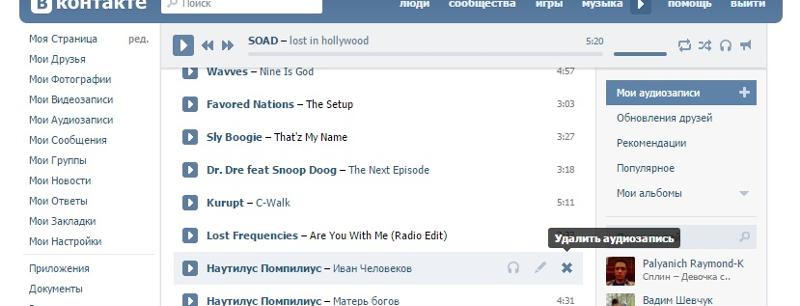 Такие файлы используются в разных целях, например позволяют запоминать Ваши настройки. Вы можете запретить браузеру сохранять файлы cookie или включить уведомления о них, но иногда это приводит к некорректной работе сайтов и сервисов. Подробнее о том, как Google использует файлы cookie и аналогичные данные, полученные от партнеров…
Такие файлы используются в разных целях, например позволяют запоминать Ваши настройки. Вы можете запретить браузеру сохранять файлы cookie или включить уведомления о них, но иногда это приводит к некорректной работе сайтов и сервисов. Подробнее о том, как Google использует файлы cookie и аналогичные данные, полученные от партнеров…
Аккаунт Google
Чтобы получить доступ к некоторым из наших сервисов, пользователь должен создать аккаунт Google, предоставив определенную информацию (обычно это имя, адрес электронной почты и пароль). Она будет использоваться для аутентификации и защиты от несанкционированного доступа к аккаунту. Изменить данные или удалить аккаунт можно в любой момент в его настройках.
Как создать, отредактировать и удалить статус WhatsApp: пошаговое руководство
WhatsApp — одно из наиболее широко используемых приложений для обмена сообщениями, которое работает с подключением к Интернету. У приложения чата 2 миллиарда пользователей в месяц, и с каждым годом их число только увеличивается.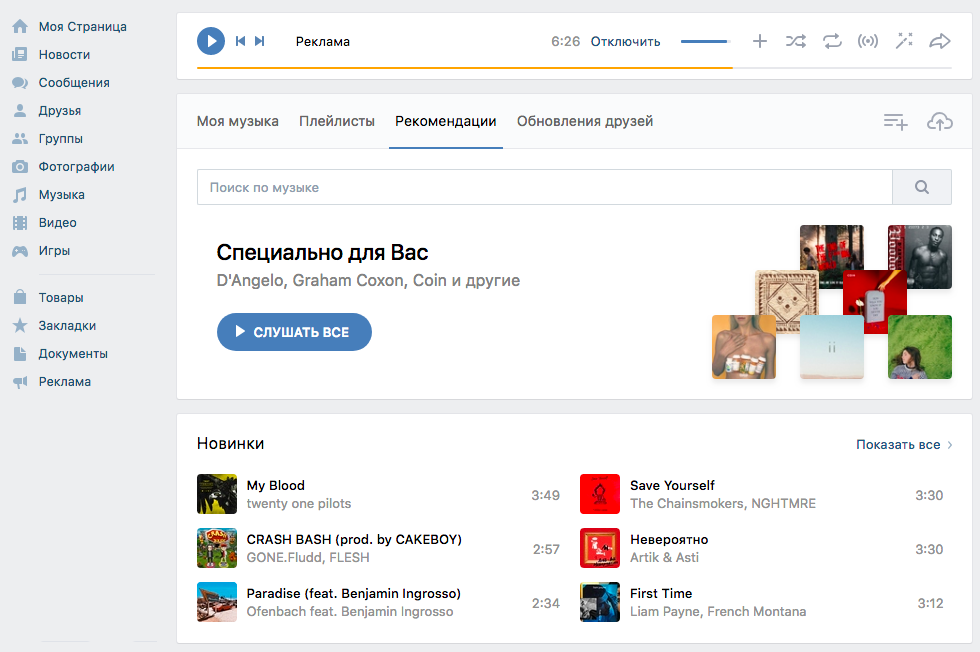
WhatsApp, принадлежащий Facebook, не только служит приложением для общения, но также позволяет пользователям делиться текстом, фотографиями, видео и анимированными GIF-файлами в качестве статуса.
Существует специальная вкладка «Статус», на которой пользователь может публиковать сообщения, а также просматривать сообщения своих контактов.
Ваш статус WhatsApp исчезнет через 24 часа. Теперь, если вы являетесь пользователем WhatsApp и хотите создать статус, вы можете использовать эту статью в качестве справки.
Вот пошаговое руководство по созданию, редактированию и удалению статуса WhatsApp.
Как создать статус WhatsApp
Шаги, которые вы можете выполнить для создания статуса WhatsApp
Шаг 1: Сначала откройте WhatsApp на вашем устройстве.
Шаг 2: Затем перейдите на вкладку статуса
Шаг 3: Здесь у вас есть параметры
- Вы можете нажать на значок карандаша , чтобы составить письменное обновление статуса.
 (Вы даже можете нажать Emoji , чтобы добавить эмодзи или GIF, нажать T , чтобы выбрать шрифт, нажмите Цветная пластина, значок , чтобы выбрать цвет фона)
(Вы даже можете нажать Emoji , чтобы добавить эмодзи или GIF, нажать T , чтобы выбрать шрифт, нажмите Цветная пластина, значок , чтобы выбрать цвет фона) - Вы даже можете нажать значок камеры , чтобы сделать снимок , запишите видео или GIF или выберите существующую фотографию, видео или GIF из средства выбора
- После выбора или щелчка изображения вы также можете добавить подпись или внести изменения в фотографию, видео или GIF
Шаг 4: После этого коснитесь значка Отправить .
Ваш статус будет обновлен. После обновления нажмите на него, чтобы просмотреть. Вы можете проверить, сколько людей видели статус. Нажмите на значок Глаза , чтобы увидеть имена людей.
Вы даже можете нажать кнопку Меню справа, чтобы перейти на вперед, поделиться или удалить статус.
Кроме того, вы можете создать и отправить изображение, видео или обновление статуса GIF, перейдя на вкладку Чаты , затем нажав значок камеры . Вот шаги, которые вы можете выполнить:
Вот шаги, которые вы можете выполнить:
Шаг 1: Откройте WhatsApp на своем устройстве.
Шаг 2: Затем перейдите на вкладку «Статус ».
Шаг 3: Теперь коснитесь маленького кружка со знаком + в правом верхнем углу.
Шаг 4. Сделайте снимок , нажав кнопку спуска затвора, или , удерживая кнопку для видео.
Шаг 5: Вы можете даже выбрать один из роликов камеры в нижней части экрана.
Шаг 6: После выбора добавьте заголовок , если хотите.
Шаг 7: Наконец, нажмите на значок Отправить в правом нижнем углу.
Вы можете изменить настройки конфиденциальности WhatsApp Status , чтобы только определенные контакты WhatsApp могли видеть ваш статус, или вы можете составить список контактов, которые не могут их видеть, или настроить его так, чтобы он отображался для всех ваших контактов.
Как изменить настройки конфиденциальности статуса WhatsApp
Вы можете выполнить следующие шаги, чтобы изменить настройки конфиденциальности вашего статуса WhatsApp:
Шаг 1: Еще раз откройте WhatsApp на своем устройстве.
Шаг 2: Теперь перейдите к Status и коснитесь значка меню (меню из трех точек).
Шаг 3: Теперь из заданных опций нажмите Статус конфиденциальности.
Шаг 4: Есть три варианта:
- Мои контакты: Все ваши контакты смогут просматривать ваш статус
- Мои контакты кроме: Эта опция позволяет вам выбрать контакты, чтобы исключить
- Поделиться только с: Этот параметр позволяет выбрать контакты для обмена с
Шаг 5: Выберите любой вариант по своему усмотрению.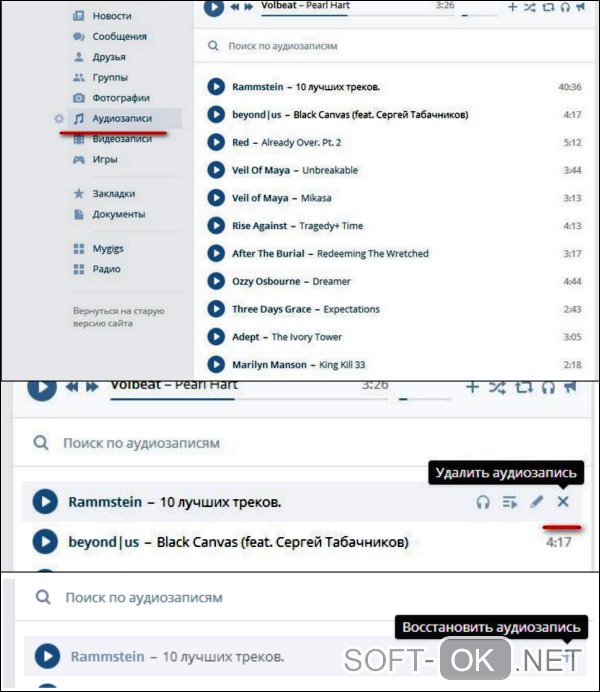
Это все, что вам нужно знать об обновлениях статуса WhatsApp. Кроме того, вы можете нажать кнопку меню на главном экране чатов и открыть «Настройки»> «Учетная запись»> «Конфиденциальность»> «Статус».
Как удалить или удалить статус WhatsApp
Если вы допустили ошибку, вы можете легко удалить или удалить обновления статуса WhatsApp, выполнив следующие действия.
Шаг 1: Откройте WhatsApp на своем устройстве.
Шаг 2: Затем перейдите на вкладку «Статус ».
Шаг 3: Найдите статус, который нужно удалить.
Шаг 4: Теперь откройте статус и нажмите Значок глаза , который показывает, сколько людей видели статус.
Шаг 5: Теперь коснитесь значка удаления .
Шаг 7: На экране появится всплывающее окно; нажмите Удалить для подтверждения.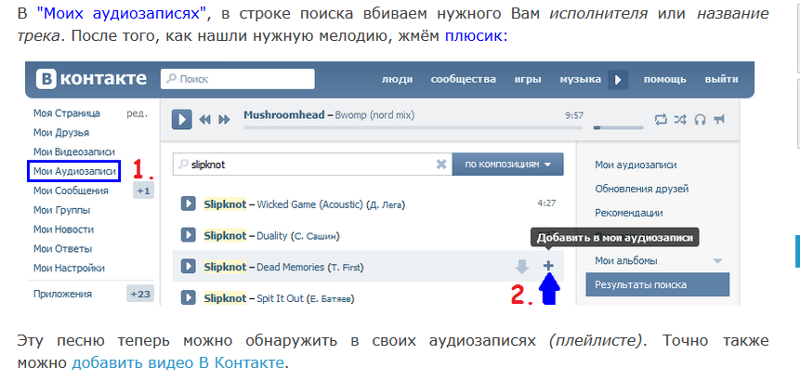
Либо найдите статус, который хотите удалить, коснитесь трех вертикальных точек, из данного параметра коснитесь Удалить .Вот и все! Ваш статус будет удален. Следовательно, следуя вышеуказанным шагам, вы можете легко создавать, редактировать и удалять или удалять статус WhatsApp.
ПРОЧИТАТЬ | Как восстановить историю чата Whatsapp на iPhone: Пошаговое руководство
ПРОЧИТАТЬ | Как удалить WhatsApp на телефоне Android: Пошаговое руководство
ПРОЧИТАТЬ | Как удалить участников из группы WhatsApp
CallerTunes (На пенсии) | Поддержка T-Mobile
T-Mobile CallerTunes® предоставляет песни, голосовые записи, звуковые эффекты и многое другое, которые воспроизводятся для вызывающих абонентов, пока они ждут вашего ответа.CallerTunes — это устаревшая служба, которая больше не доступна для покупки.
Как это работает
CallerTunes позволяет вашим абонентам слышать песню или статусное сообщение всякий раз, когда они звонят. Рингтон — это то, что вы слышите со своего телефона, когда кто-то звонит вам, а CallerTune — это то, что вызывающий абонент слышит, когда звонит вам.
Рингтон — это то, что вы слышите со своего телефона, когда кто-то звонит вам, а CallerTune — это то, что вызывающий абонент слышит, когда звонит вам.
В начале каждого платежного цикла вы получаете два кредита для покупки CallerTunes. Эти два кредита должны быть использованы в текущем месяце и не переносятся на следующий месяц.Вы можете приобрести дополнительные кредиты, срок действия которых не истекает.
Вы можете выбрать одну из тысяч песен, которые можно использовать до одного года. Вы также можете использовать предварительно записанные сообщения о статусе или можете добавить индивидуальный подход и записать свои собственные. Вы можете создать до трех групп людей, таких как друзья, родственники и коллеги, и каждая группа может иметь до пяти уникальных телефонных номеров.
Подписка или отмена
Основной владелец учетной записи может добавить или удалить CallerTunes в любую строку вашей учетной записи.
- Подписка: Вы можете добавить CallerTunes к определенной строке в своей учетной записи, изменив свои услуги через My T-Mobile или приложение T-Mobile.
 Имейте в виду, что блокировка содержимого блокирует возможность его использования.
Имейте в виду, что блокировка содержимого блокирует возможность его использования. - Отмена: Вы можете отказаться от подписки на CallerTunes в любое время. При отмене подписки ваш профиль CallerTunes удаляется, и абоненты снова слышат обычный звонок. Чтобы отменить подписку, следуйте инструкциям по изменению ваших услуг.
Управление счетом
Вы можете управлять следующими функциями через веб-сайт CallerTunes или через приложение T-Mobile CallerTunes:
- Моя библиотека: Список ваших покупок. Вы можете предварительно просмотреть свои CallerTunes, обновить или удалить их.
- People: Настройте группы, а также назначьте CallerTune определенному вызывающему абоненту.
- Статус: Вызывающие абоненты услышат предварительно записанное сообщение, или вы можете записать свое собственное.Застряли на встрече? За рулем? Нравится концерт? Позвольте друзьям «услышать» ваш статус, прежде чем вы ответите.
 Запись вашего статуса может длиться до 30 секунд.
Запись вашего статуса может длиться до 30 секунд. - Shuffle: Функция Shuffle позволяет вызывающим абонентам слышать CallerTunes, выбранную случайным образом из выбранных вами покупок.
- Auto Holiday: В определенное время года вы можете позволить своим абонентам слышать праздничную музыку. Если вы включите Auto Holiday, CallerTunes автоматически воспроизводит праздничную музыку в указанные даты без дополнительной оплаты.Даже если он у вас не включен, вы всегда можете выбрать подходящий самостоятельно.
- Пусть выбирают: Не знаете, что ваши друзья хотят слушать? Когда вы выбираете «Позволить им выбирать» на их странице сведений, CallerTunes отправляет вашим друзьям текстовое сообщение, позволяющее им выбрать то, что они хотят услышать.
- Всплывающее окно вызова: Узнайте, какую песню слышат ваши собеседники, когда они звонят вам. Это поможет вам запомнить, какую музыку вы выбрали для звонящих, а также поможет решить, пора ли обновить ее чем-то новым.

- Drive: Текстовые сообщения и разговоры по телефону во время вождения могут отвлекать, опасно и во многих местах нарушать закон. Благодаря функциям CallerTunes Drive Mode и Auto Status Reply, мы стремимся помочь вам в большей безопасности за рулем в дороге.
- Местоположение: Показывать сообщения о статусе абонентам, когда вы находитесь в определенном месте, где вы обычно не отвечаете на телефонные звонки, например в кино или в церкви.
Почему мои CallerTunes выглядят иначе?
Приведенная выше информация относится к последней версии CallerTunes.Если вы зарегистрировались в CallerTunes до 15 ноября 2015 года, ваши впечатления могут быть другими. Если вы все еще используете более старую версию, вы можете перейти на последнюю, и ваша текущая библиотека CallerTunes и профили вызывающих абонентов автоматически перенесутся вместе с вами. Перейдите сюда, чтобы узнать, как изменить свои услуги.
Обновление профиля контакта
Прочтите эту страницу в
английский
Español
Français
Português
Deutsch
По мере роста вашей аудитории важно поддерживать актуальную информацию о ваших контактах. Это может помочь сохранить здоровье вашей аудитории и повысить вовлеченность. Информация о каждом контакте хранится в профиле, который можно обновить в любое время.
Это может помочь сохранить здоровье вашей аудитории и повысить вовлеченность. Информация о каждом контакте хранится в профиле, который можно обновить в любое время.
Из этой статьи вы узнаете, как обновить контактную информацию для отдельного профиля и помочь своим подписанным контактам обновить свою собственную информацию.
Перед тем как начать
Вот несколько вещей, которые нужно знать перед началом работы.
- Если вы хотите обновить несколько профилей одновременно, вы можете использовать нашу функцию импорта автоматического обновления.Чтобы узнать больше, ознакомьтесь с нашей статьей о том, как импортировать контакты в Mailchimp.
- При обновлении адреса электронной почты контакта активность кампании, связанная с этим адресом электронной почты, будет потеряна.
- Аудитории в Mailchimp работают независимо и не обмениваются информацией. Если у вас есть контакт, который входит в несколько аудиторий, вам необходимо обновить его профиль в каждой аудитории.

- Некоторая информация не может быть изменена, например, когда и как был добавлен или обновлен контакт. Отписавшиеся или очищенные контакты не могут быть обновлены.
Отказаться от подписки, экспортировать, заархивировать или удалить
Если вам нужно отказаться от подписки, экспортировать, заархивировать или удалить контакт без возможности восстановления, используйте раскрывающееся меню Действия в верхней части его профиля. Щелкните Удалить контакты , чтобы получить доступ к действиям Archive и Окончательно удалить .
В меню «Действия» также есть возможность добавить контакту VIP-статус.
Отписаться от людей в вашем маркетинге
Экспорт контакта
Архивировать или разархивировать ваши контакты
Удалить контакты
Назначить и отправить VIP-контактам
Обновить информацию профиля
В профиле любого контакта вы можете редактировать имя, фамилию, адрес электронной почты и другие данные поля аудитории, включая группы, в которые они входят.
Чтобы изменить данные поля аудитории и параметры группы подписанного контакта, выполните следующие действия.
- Щелкните значок Аудитория .
- Нажмите Все контакты .
- Если у вас более одной аудитории, щелкните раскрывающийся список Текущая аудитория и выберите ту, с которой хотите работать.
- Щелкните контакт, который хотите отредактировать.
- Щелкните Изменить рядом с разделом, который нужно обновить.
- Внесите необходимые изменения и нажмите Сохранить .
Все готово! Теперь ваша контактная информация актуальна.
Примечание
Вы можете полностью удалить определенную прогнозируемую системой информацию со страниц профиля контактов для разных аудиторий при редактировании разделов, в которых они появляются. Эта информация включает прогнозируемые демографические данные, предполагаемое местоположение и избранный почтовый клиент. Удаление любого из этих полей приведет к безвозвратному удалению их из любого профиля контакта, связанного с этим адресом электронной почты, в любой аудитории в вашей учетной записи.
Удаление любого из этих полей приведет к безвозвратному удалению их из любого профиля контакта, связанного с этим адресом электронной почты, в любой аудитории в вашей учетной записи.
Используйте тег слияния профиля обновления в своих кампаниях по электронной почте
Ваша аудитория включает форму профиля обновления по умолчанию, которая соответствует вашей форме регистрации и позволяет вашим подписанным контактам обновлять информацию своего профиля. Каждая рассылка, которую вы отправляете, должна включать ссылку на форму обновления вашего профиля, чтобы у ваших подписчиков всегда была возможность внести изменения.
Мы автоматически включаем тег слияния * | UPDATE_PROFILE | * в блок содержимого нижнего колонтитула по умолчанию, но вы можете добавить его в любой раздел своей кампании.
Примечание
Если вы создаете центр маркетинговых предпочтений для аудитории, он заменит форму профиля обновления, а тег слияния * | UPDATE_PROFILE | * вместо этого направит в центр предпочтений.
Добавить ссылку на профиль обновления
Управление аудиторией и поля формы регистрации
Создание центра настроек
Как найти и удалить отказ
Последнее изменение: 11.03.2020, 14:55 MST
Удаление отказа помогает:
- Поддерживать текущий и активный список
- Освободить место в вашем списке контактов
- Удалить мертвых потенциальных клиентов из вашей трансляции и статистики кампании
Поиск отчета
Перейти на Marketing > Отчеты и щелкните Поиск статуса электронной почты .
Если появятся результаты, щелкните Новый поиск .
Поиск отказа
В поле «Состояние» выберите Отказ .
Совет для профессионалов! Обратите внимание, что в этом поиске есть несколько вариантов статуса, которые также можно проверить на предмет удаления. Нерыночный , Предоставленный отзыв , Сообщенный спам : Эти контакты больше не хотят продавать. Незанятый товарный : эти контакты не открывали электронное письмо, не переходили по ссылке, не заполняли веб-форму и не участвовали как минимум в течение последних 6 месяцев. Hard Bounce , Неверный адрес электронной почты : это неправильные адреса электронной почты.
Нерыночный , Предоставленный отзыв , Сообщенный спам : Эти контакты больше не хотят продавать. Незанятый товарный : эти контакты не открывали электронное письмо, не переходили по ссылке, не заполняли веб-форму и не участвовали как минимум в течение последних 6 месяцев. Hard Bounce , Неверный адрес электронной почты : это неправильные адреса электронной почты.
Выбор дополнительных критериев для отказа
Если у вас есть определенные временные рамки, в которых вы хотите искать отказы, используйте инструменты времени непосредственно под полем «Статус».
- Дата последней отправки : Отслеживает, как давно этот контакт был продан в вашем приложении, будь то холодный вывод (более 4 месяцев назад) или теплый вывод (менее 4 месяцев назад).
- Последний Дата помолвки : у вас есть 2 варианта, которые вы можете либо искать с интервалами от 3 месяцев до 12 месяцев, либо выбрать свой собственный диапазон дат.

Критерии поиска предлагают вам основные данные поля контактов для поиска на нескольких вкладках, включая Общая контактная информация , Адреса , Телефон / электронная почта и ваши Пользовательские поля .
Щелкните вкладку Misc Criteria для получения дополнительных опций:
- Поиск контактов с использованием Tag критериев
- Поиск, если они сделали или не сделали Покупка продуктов
- Вы можете искать по дате создания контакта ,
- Посмотрите, когда был контакт. Последнее обновление
- Найдите конкретное содержимое в записях в поле Data Exists .
Кроме того, вы можете выполнить поиск по Связаться с владельцем , ввести диапазон дат для Дата последнего открытия , Дата последней отправки веб-формы и Дата последней отправки веб-формы .
После того, как вы выбрали все критерии поиска, нажмите Search .
Удаление отказов
Совет для профессионалов! Возможно, вы захотите выполнить Экспорт списка перед удалением контактов, чтобы у вас была запись об отказе. После удаления списка вы не сможете просмотреть / просмотреть его снова .
Чтобы отменить отказ, нажмите кнопку Действия в верхнем левом углу результатов поиска. Затем перейдите к Удалить контакты .
На следующем экране установите флажок рядом с номером, который вы хотите удалить, обязательно просмотрите предупреждения на экране. Удаление этих контактов приведет к удалению всех связанных заказов, подписок и реферальных партнеров. Если это нормально, нажмите Продолжить действие .
Примечание. В зависимости от количества удаляемых контактов может потребоваться некоторое время для полной обработки.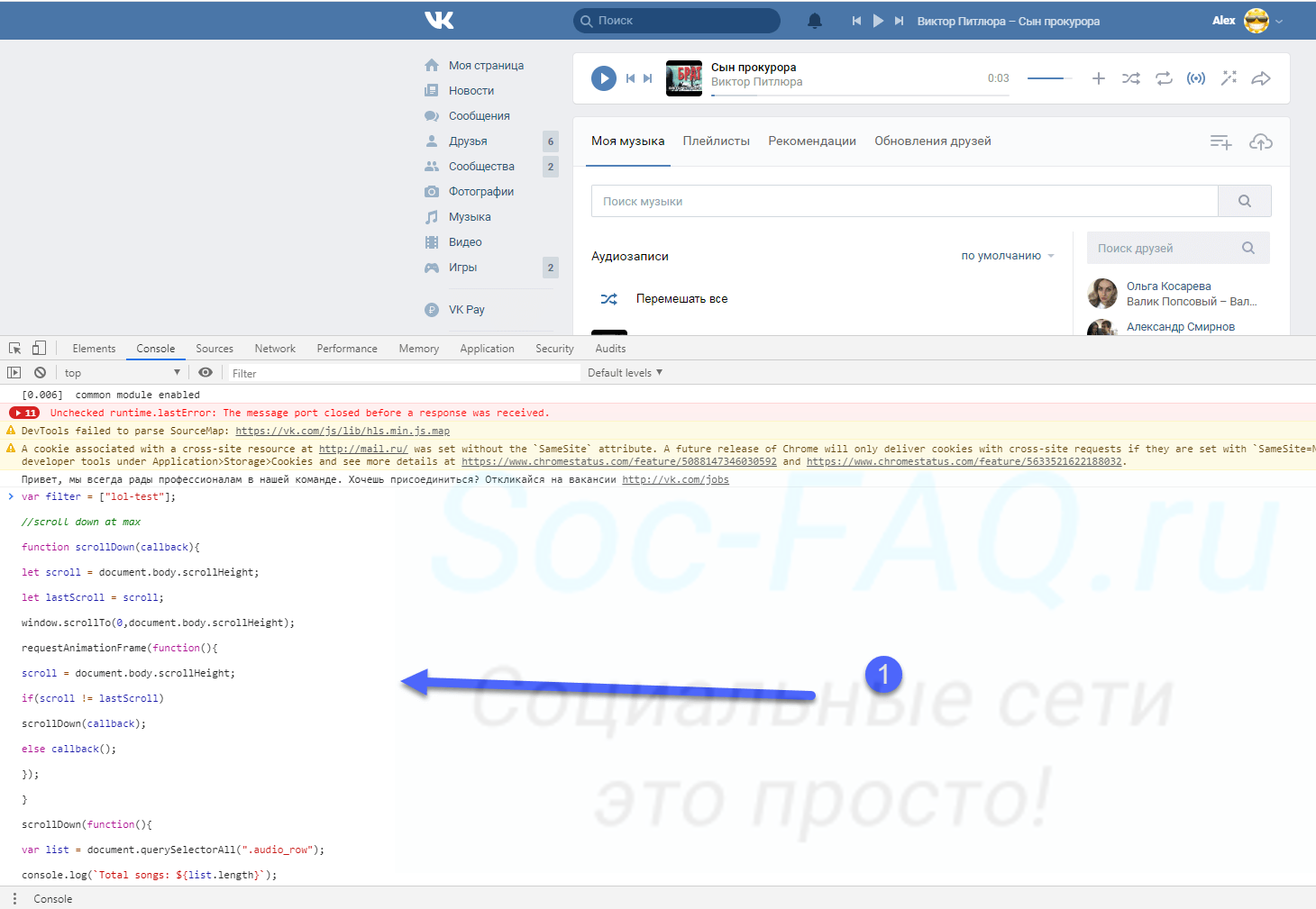
Как удалить дубликаты в iTunes и музыкальном приложении на Mac и iPhone
Используете ли вы iTunes или новое приложение Mac Music для управления своими мелодиями на Mac, ПК, iPad или iPhone, одна проблема остается: проблема дублированной музыки и других аудиофайлов. Иногда iTunes и приложение «Музыка» получают несколько копий одной и той же песни или даже две копии всего альбома.Это может быть связано с тем, что вы импортировали альбом с компакт-диска, а также купили альбом лучших хитов в iTunes Store. Или, возможно, вы загрузили версию трека из службы подписки Apple Music, несмотря на то, что у вас уже есть трек.
Возможно, вам понадобятся эти дубликаты файлов: возможно, у вас есть акустическая версия и версия альбома или даже концертная запись. Но иногда это одна и та же дорожка, а дублированные файлы раздражают, потому что они тратят место, усложняют поиск, а иногда вы в конечном итоге проигрываете одну и ту же песню несколько раз.В этой функции мы покажем вам простой способ удалить ненужные лишние копии песен и альбомов из вашей музыкальной библиотеки.
Перед тем, как вы начнете удаление, вам нужно знать несколько вещей: треки могут фактически не занимать место на вашем компьютере, iPhone или iPad: если вы подписаны на iTunes Match или Apple Music, вся ваша музыкальная коллекция может быть сохранена в облако благодаря музыкальной библиотеке iCloud. В этом случае на вашем Mac, iPad или iPhone будут храниться только треки, которые вы выбрали для загрузки (возможно, чтобы вы могли воспроизводить их в автономном режиме).Если вы удалите эти треки, они будут удалены из облака, а это значит, что вы не сможете воспроизводить их ни на одном из своих устройств. Если вы пытаетесь сэкономить место, щелкните правой кнопкой мыши одну из этих загруженных дорожек и выберите «Удалить загрузку», чтобы не удалить дорожку из музыкальной библиотеки iCloud.
Если вы хотите просто просмотреть треки, которые на самом деле хранятся на вашем Mac, выберите «Просмотр»> «Только загруженная музыка». Кроме того, если вы посмотрите на представление «Вся музыка», вы увидите значок облака рядом с любыми треками, которые находятся в облаке.
Вы также можете быть осторожны при удалении двух разных треков. Как мы уже говорили выше, вы можете владеть акустической версией, а также альбомом, и захотите сохранить и то, и другое. В таком случае. Если вы выполните следующие шаги для выявления дубликатов, вы сможете этого избежать. Однако, поскольку случаются ошибки, было бы разумно создать резервную копию вашей библиотеки перед тем, как начать. Вот как сделать резервную копию вашего Mac.
Для получения более общих советов по удалению ознакомьтесь с разделами Как найти и удалить повторяющиеся файлы на Mac и Как сэкономить место на Mac.
Как удалить дублированную музыку на Mac
Хорошая новость: удалить дубликаты музыки на Mac очень просто. Мы покажем вам, как определить дублированные треки в iTunes и в приложении «Музыка», а также как убедиться, что они действительно совпадают, чтобы вы случайно не удалили то, что хотите сохранить.
Если вы знаете, что конкретная дорожка дублируется, вы можете выполнить следующие действия:
- Щелкните поле поиска и введите название трека.

- Щелкните «Ваша библиотека», чтобы просмотреть все дорожки, которые соответствуют этому поисковому запросу и хранятся на вашем Mac.
Однако проблема этого метода в том, что вы не видите достаточно информации о треках, чтобы понять, действительно ли они совпадают. К счастью, есть способ заставить ваш Mac определять фактические дубликаты.
Использование функции «Показать повторяющиеся элементы» в музыке или iTunes
Если вы обновили Mac до версии Catalina, ваше приложение iTunes будет заменено приложением «Музыка».На самом деле между двумя приложениями нет большой разницы, но вы можете прочитать о том, как использовать приложение «Музыка» здесь.
- Откройте на Mac приложение «Музыка» или «iTunes».
- Щелкните любой из параметров в разделе «Библиотека» в левом столбце. например Недавно добавлен, исполнитель песен.
- Щелкните Файл> Библиотека.
- Щелкните Показать повторяющиеся элементы. Это отобразит каждый экземпляр записи песни одного и того же исполнителя.

- Убедитесь, что вы сортируете столбцы по имени, чтобы вы могли видеть, какие треки дублируются.Однако, если вы считаете, что импортировали альбом дважды, вы можете отсортировать его по альбомам, чтобы можно было быстро найти дубликат.
Вы увидите все дублированные треки, однако следует отметить несколько моментов:
- Здесь не будут отображаться две песни с одинаковыми названиями, написанные разными людьми.
- Дорожки можно идентифицировать как дубликаты, но они могут не совпадать: проверьте длину трека и название альбома. Например, у нас есть две версии Give It Away группы Red Hot Chilli Peppers.Один из Greatest Hits и один из Live at Hyde Park. Последний длится более 13 минут.
- Не выбирайте участок и не удаляйте все — это приведет к удалению всех экземпляров этого трека. Вам нужно выбрать каждую дорожку, которую вы хотите удалить, по отдельности (мы покажем вам простой способ сделать это ниже).
- Также будьте осторожны при удалении версии трека, который вы могли добавить в список воспроизведения, или версии, которой вы присвоили рейтинг.

Большая проблема с этим методом выявления дубликатов заключается в том, что if может показать вам дубликаты, которые не являются настоящими дубликатами.Например, могут быть две версии одного и того же трека, но это могут быть совершенно разные версии, которые идут с разными альбомами. К счастью, есть простой способ избежать этого, как мы объясним далее.
Использование функции «Показать точные дубликаты» в программе «Музыка» или iTunes
Что делать, если вы не хотите удалять треки, которые на самом деле не совпадают? Есть простой способ заставить iTunes и Music просто показывать треки, которые действительно идентичны, но вам нужно нажать дополнительную клавишу.
- Как указано выше, щелкните Файл> Библиотека.
- Выберите «Показать все элементы» (вам нужно сделать это сначала, если вы уже выбрали «Показать повторяющиеся элементы»).
- Теперь, когда вы нажимаете Файл> Библиотека, нажмите клавишу Alt / Option, и вы увидите новую опцию: Показать точные дубликаты.

- Нажмите и удерживайте клавишу Alt / Option и нажмите «Показать точные дубликаты», и вы увидите только точные дубликаты.
При этом по-прежнему будут отображаться две версии трека на двух разных альбомах, но это должно избежать проблемы, когда два очень разных трека будут неправильно идентифицированы как одинаковые (например, концертная версия трека Red Hot Chilli Peppers, упомянутая выше.)
Show Exact Duplicates вернул 87 элементов на точных дубликатах, а Show Duplicate Items вернул нам 685 элементов, так что, вероятно, будет разумно начать здесь, если вам не хватает времени.
Как решить, что удалить
Не удаляйте все, что видите. Apple не показывает вам дубликаты, которые можно безопасно удалить. Он показывает дубликаты и позволяет вам выбрать, от каких из них избавиться.
Вот несколько советов, которые помогут вам решить, что удалять:
- Проверьте, сколько воспроизведений вы связали с дорожкой — если у вас нет столбца воспроизведений, щелкните правой кнопкой мыши заголовок столбца и выберите «Воспроизведения».
 Таким образом, вы можете удалить версию, в которую вы меньше играли, что с меньшей вероятностью будет связано со списком воспроизведения или иметь другую информацию, связанную с ним.
Таким образом, вы можете удалить версию, в которую вы меньше играли, что с меньшей вероятностью будет связано со списком воспроизведения или иметь другую информацию, связанную с ним. - Проверьте, понравился ли вам трек или нет (как показано выше, щелкните правой кнопкой мыши заголовок столбца и выберите соответствующий вид).
- Хотите знать, есть ли этот трек в ваших плейлистах? Щелкните дорожку правой кнопкой мыши и выберите «Показать в списке воспроизведения». Вы увидите, есть ли это в ваших любимых плейлистах.
- Посмотрите в столбце «Время», не длиннее ли одна версия другой.Если разница превышает несколько секунд, возможно, две дорожки немного отличаются, и вы можете оставить обе. У нас есть два одинаковых трека из «Автостопом по галактике», но один длится 3 минуты, другой — 1,41 минуты. Таким образом, они не совпадают, хотя оба показываются как сыгранные дважды.
- Еще одна хорошая идея — отсортировать по битрейту, что поможет избежать случайного удаления более качественной версии.
 Добавьте столбец Bit Rate, щелкнув правой кнопкой мыши заголовок столбца.
Добавьте столбец Bit Rate, щелкнув правой кнопкой мыши заголовок столбца.
Как удалить музыку
Итак, теперь вы определили свои точные дубликаты, как вы можете удалить их из своей библиотеки?
Как мы уже упоминали выше, эти треки не будут занимать место на вашем Mac (или iPhone или iPad), если рядом с ними есть значок iCloud, поэтому, если вы делаете это для экономии места, вы не поможете себе много, удалив их.
Также помните, что мы говорили о том, что нужно быть осторожным при удалении треков — вы также можете удалить их из списков воспроизведения, или у вас может быть рейтинг или другая информация, связанная с треком.
Удалить очень просто: вы можете удалять по одной дорожке за раз, щелкая по дорожке, а затем нажимая клавишу Delete на клавиатуре.
Если песня хранится в вашей облачной музыкальной библиотеке, вы увидите предупреждение: «Вы действительно хотите удалить эту песню из вашей облачной музыкальной библиотеки?» Это будет означать, что вы больше не сможете получить к нему доступ ни на одном из своих устройств.
Если песня хранится на вашем Mac, вы увидите аналогичное предупреждение: «Вы действительно хотите удалить эту песню из своей музыкальной библиотеки?»
Это может занять довольно много времени, если вам придется удалять каждую дорожку по отдельности.К счастью, есть простой способ удалить более одного трека за раз:
- На Mac, удерживая нажатой клавишу Command, щелкните каждую песню, от которой хотите избавиться. (В Windows вы можете удерживать Shift для того же эффекта).
- После выбора нескольких элементов просто нажмите «Удалить».
- Нажмите «Удалить песни» или «Переместить в корзину / корзину», если последний вариант для вас. У вас также может быть опция «Сохранить файл», которая позволит вам удалить трек из iTunes, но сохранить исходный файл на вашем Mac.
- Когда вы закончите, нажмите «Готово» (в правом нижнем или правом верхнем углу), чтобы вернуться в обычный режим просмотра iTunes. Теперь вы увидите, что вся ваша медиатека iTunes (надеюсь) свободна от дублированных треков.

Если музыка хранится на вашем Mac, а не в iCloud, вы все равно сможете восстановить ее из корзины / корзины, но если ваша музыка хранится в облаке, она будет удалена — так что будьте осторожны.
Если у вас есть музыка, хранящаяся на вашем Mac, а также есть музыкальная библиотека iCloud, вы можете удалить загрузку с вашего Mac, чтобы освободить место.Просто щелкните загруженный трек правой кнопкой мыши и выберите «Удалить загрузку». Трек останется, но рядом с ним появится значок загрузки.
Если вы случайно удалите что-то, что вы купили в Apple iTunes Store или загрузили из Apple Music, вы легко сможете загрузить это снова, ничего не заплатив.
Как удалить дублированную музыку на iPhone и iPad
Нет эквивалента «Показать точные дубликаты» или «Показать дубликаты» на iPhone или iPad, но вы все равно можете очистить свою библиотеку на своем устройстве.Однако мы советуем вам, если вы синхронизируете свою библиотеку между всеми устройствами, использовать Mac или ПК для удаления элементов, потому что это будет проще.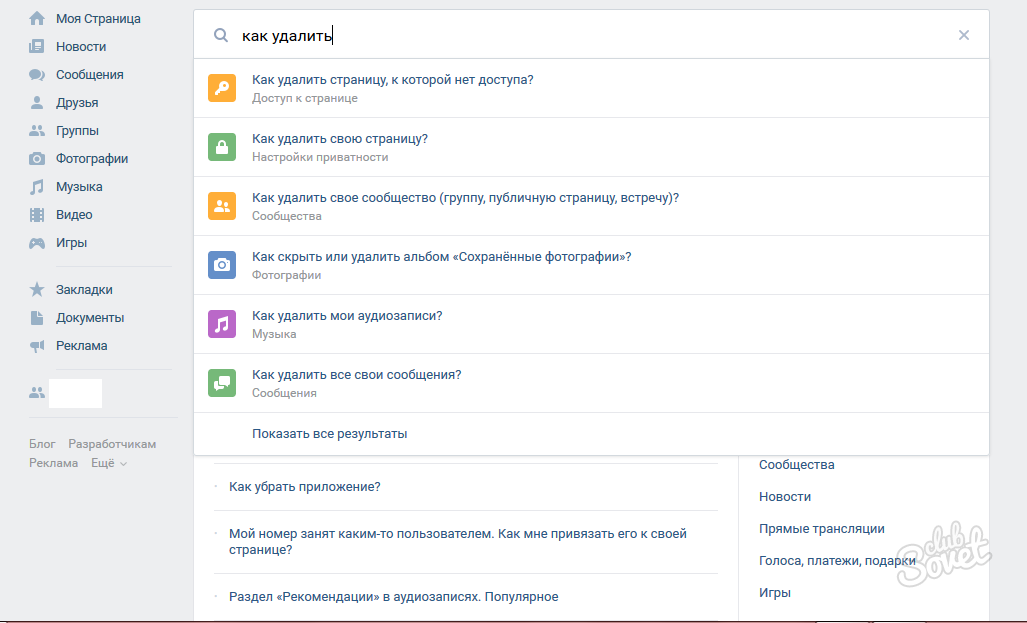
После удаления треков на вашем Mac или ПК музыкальная библиотека либо автоматически синхронизируется с вашими устройствами iOS (если у вас включена музыкальная библиотека iCloud), либо вы можете синхронизировать с вашим iPhone или iPad через Wi-Fi или USB-кабель.
Однако, если вы хотите удалить музыку со своего устройства, возможно, чтобы освободить место, есть два способа:
- Откройте приложение «Музыка»
- Нажмите на Библиотеку.
- Нажмите «Песни». Рядом с любыми песнями, которые хранятся в облаке, а не загружаются на ваше устройство, отображается значок загрузки.
- Если вы хотите удалить трек, который находится на вашем iPhone или iPad, нажмите на трек, чтобы он появился в нижней части экрана.
- Нажмите на название трека, чтобы он открылся с текстом.
- Нажмите…, чтобы открыть дополнительные параметры.
- Теперь нажмите «Удалить».
- Наконец, удалите загрузку, чтобы просто удалить ее с устройства, а не из библиотеки.

Другой способ удалить музыку из библиотеки на вашем iPhone или iPad — через Настройки:
- Открыть настройки
- Прокрутите и коснитесь Музыка.
- В разделе «Загрузки» нажмите «Загруженная музыка».
- Вы можете быстро удалить любого исполнителя, проведя пальцем влево, или нажать на исполнителя, чтобы увидеть, есть ли более одной песни, и в этом случае вы можете провести пальцем влево по каждой песне, которую нужно удалить.
Лучшие сторонние варианты удаления дубликатов
Хотя iTunes и Music предлагают простой способ найти дубликаты, вам все равно нужно удалить их вручную.Есть ли решения, которые могут сделать за вас тяжелую работу?
К счастью, они есть, и мы перечислили несколько вариантов ниже.
Gemini 2: The Duplicate Finder
Эта утилита от MacPaw делает больше, чем просто удаляет повторяющиеся треки. Он найдет любые похожие или повторяющиеся файлы на вашем Mac и безопасно удалит их. Инструмент стоит 18,49 фунтов стерлингов за годовую подписку (или 19,99 фунтов стерлингов за разовую подписку).
Инструмент стоит 18,49 фунтов стерлингов за годовую подписку (или 19,99 фунтов стерлингов за разовую подписку).
TuneUp
TuneUp от GMGP — это приложение стоимостью 19,99 фунтов стерлингов, которое делает гораздо больше, чем просто удаление повторяющихся треков.Он исправляет неверную маркировку информации, добавляет отсутствующие обложки и многое другое. Последней версии уже несколько лет, поэтому она может не работать с новыми версиями iTunes и Music. Это доступно здесь.
Tune Sweeper
В этом приложении за 15,99 фунтов стерлингов указано, что оно «очистит вашу музыкальную библиотеку». Это больше, чем просто поиск дубликатов. Также будут отсутствовать обложки, детали дорожек и многое другое. Есть версия для Mac и Windows. Это доступно здесь.
Tidy Up
Приложение Tidy Up Hyperbolic Software найдет любые дубликаты в вашей системе, включая музыку, изображения, PDF-файлы и многое другое.Это стоит 33,99 фунта стерлингов в Mac App Store здесь.
10 вещей, которые вам нужно знать
Когда WhatsApp был впервые выпущен в 2009 году, статус был одной из самых интригующих функций. Вместо того, чтобы просто говорить «Доступен» или «Занят», пользователи могли помещать любой текст в поле, отображаемое рядом с их именем. Статус WhatsApp быстро стал предпочтительным способом сообщить людям, что происходит в вашей жизни.
В 2017 году WhatsApp обновил функцию статуса.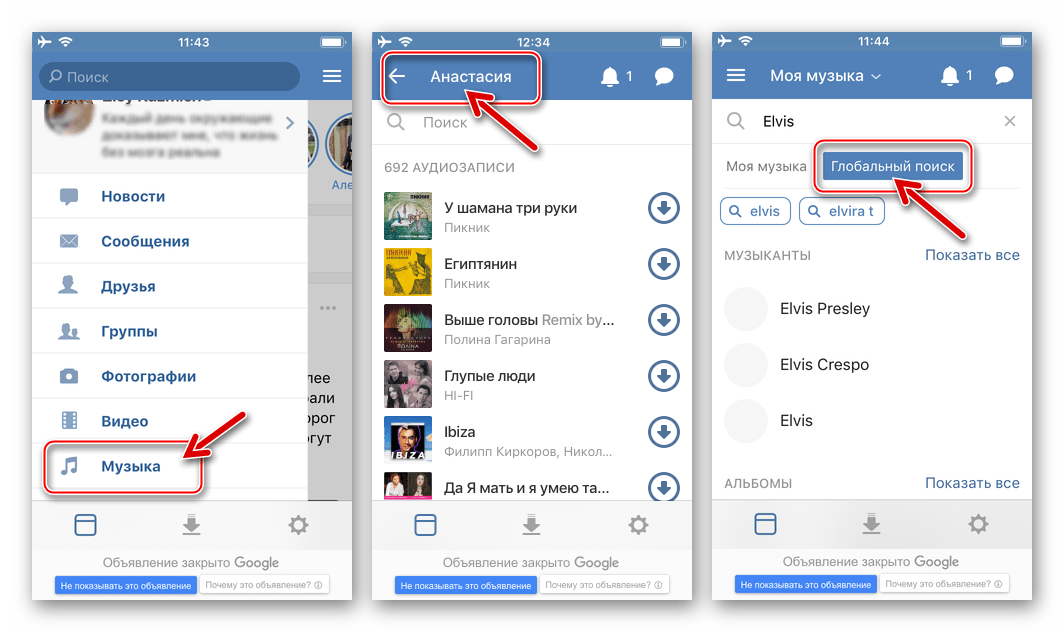 Теперь это похоже на Snapchat и Instagram Stories, а старая функция называется просто «О программе». Хотя на первый взгляд WhatsApp Status может показаться клоном Snapchat, есть особенность WhatsApp, которая делает его полезным для своей аудитории. Вот все, что вам нужно знать о статусе WhatsApp.
Теперь это похоже на Snapchat и Instagram Stories, а старая функция называется просто «О программе». Хотя на первый взгляд WhatsApp Status может показаться клоном Snapchat, есть особенность WhatsApp, которая делает его полезным для своей аудитории. Вот все, что вам нужно знать о статусе WhatsApp.
Что такое статус WhatsApp?
Статус WhatsApp — это обновление статуса, которое исчезает через 24 часа после его загрузки.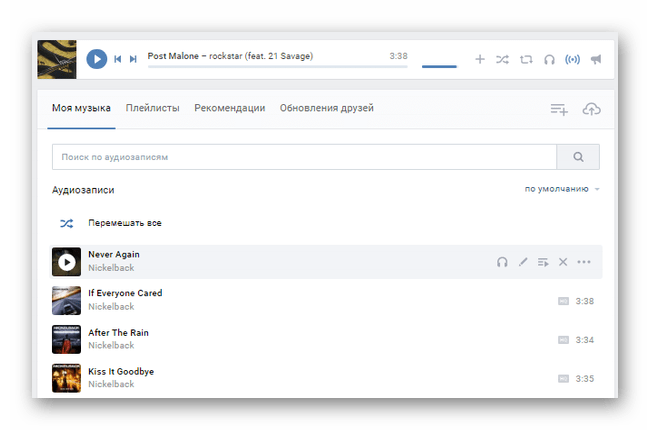 Вы можете делиться фотографиями, видео, текстом, ссылками и GIF-файлами. Если вы знаете, как использовать Instagram Stories, вы будете чувствовать себя как дома.
Вы можете делиться фотографиями, видео, текстом, ссылками и GIF-файлами. Если вы знаете, как использовать Instagram Stories, вы будете чувствовать себя как дома.
По умолчанию статус WhatsApp активируется только между двумя пользователями, у которых контактные данные друг друга сохранены в своих адресных книгах. Если у вас нет чьего-либо номера в списке контактов, они не смогут увидеть ваше сообщение о статусе.
Если у вас нет чьего-либо номера в списке контактов, они не смогут увидеть ваше сообщение о статусе.
1.Как посмотреть статус WhatsApp
Закрывать
Изображение 1 из 3
Изображение 2 из 3
Изображение 3 из 3
На Android коснитесь вкладки «Статус» вверху, чтобы открыть «Статус WhatsApp». На iPhone вы найдете вкладку «Статус» в нижней части приложения.
На iPhone вы найдете вкладку «Статус» в нижней части приложения.
Здесь вы увидите список доступных обновлений статуса от ваших контактов автоматически под заголовком Недавние обновления .Нажмите на имя контакта, чтобы воспроизвести его обновление.
Фотография или видео будут воспроизведены автоматически.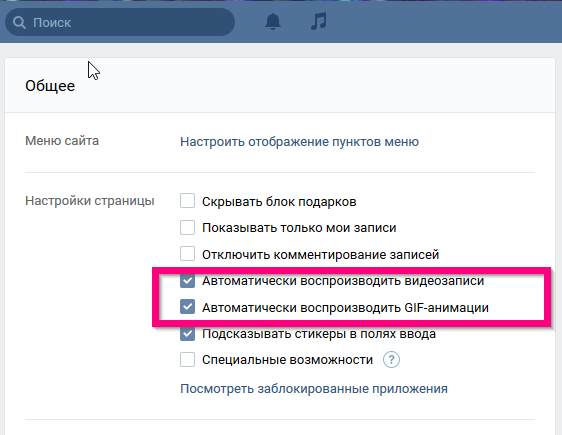 Если это фотография, она останется на экране в течение нескольких секунд, а затем приложение отобразит следующий статус того же контакта. После того, как вы увидите все обновления контакта, вы вернетесь на экран статуса.
Если это фотография, она останется на экране в течение нескольких секунд, а затем приложение отобразит следующий статус того же контакта. После того, как вы увидите все обновления контакта, вы вернетесь на экран статуса.
Если вам кажется, что фотография исчезает слишком быстро, вы можете вернуться к экрану состояния и снова просмотреть обновление. Или вы можете нажать и удерживать экран, чтобы приостановить статус. Это также приведет к исчезновению имени пользователя.
Или вы можете нажать и удерживать экран, чтобы приостановить статус. Это также приведет к исчезновению имени пользователя.
Нажмите в правой части экрана, чтобы перейти к следующему статусу.Если вы хотите перейти к статусу следующего контакта, проведите пальцем влево по экрану.
2.
 Как ответить на статус WhatsApp
Как ответить на статус WhatsApp
Закрывать
Изображение 1 из 3
Изображение 2 из 3
Изображение 3 из 3
Когда вы сталкиваетесь со статусом WhatsApp, который вас заинтриговал, просто смахните вверх, чтобы ответить. Вы можете отправить текстовое сообщение в качестве ответа или использовать значок камеры, чтобы ответить с изображением или видео.
Вы можете отправить текстовое сообщение в качестве ответа или использовать значок камеры, чтобы ответить с изображением или видео.
3.Как размещать фото и видео
Закрывать
Изображение 1 из 3
Изображение 2 из 3
Изображение 3 из 3
Откройте раздел «Статус» и нажмите кнопку « Добавить в мой статус » сверху. Это откроет вид камеры. Если вы хотите сделать снимок, нажмите кнопку спуска затвора. Чтобы снять видео, нажмите и удерживайте кнопку спуска затвора. Дважды нажмите в центре, чтобы переключаться между камерами.
Это откроет вид камеры. Если вы хотите сделать снимок, нажмите кнопку спуска затвора. Чтобы снять видео, нажмите и удерживайте кнопку спуска затвора. Дважды нажмите в центре, чтобы переключаться между камерами.
Чтобы загрузить фото или видео из вашей галереи, нажмите кнопку Gallery в правом нижнем углу. Нажмите на кнопку Отправить , чтобы добавить его в свой статус.
Нажмите на кнопку Отправить , чтобы добавить его в свой статус.
Вы можете публиковать видео продолжительностью до 30 секунд в WhatsApp Status.Если вы выберете более длинное видео, вам будет предложено обрезать его перед публикацией. Если вы хотите опубликовать видео продолжительностью более 30 секунд, вы можете сделать это несколькими частями. Выберите первые 30 секунд в первом статусе, вторые 30 секунд в следующем и так далее.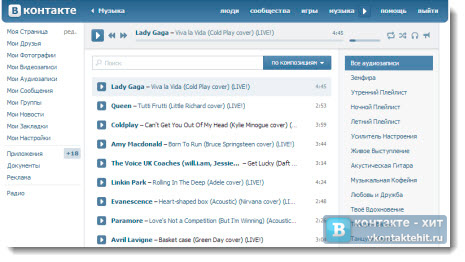
4.Как аннотировать статус WhatsApp
Закрывать
Изображение 1 из 3
Изображение 2 из 3
Изображение 3 из 3
Пришло время добавить немного веселья к вашему статусу в WhatsApp. Лучший способ сделать это — смайлики! После того, как вы выбрали фотографию, но до того, как нажмете кнопку «Отправить», вы увидите несколько вариантов редактирования.
Лучший способ сделать это — смайлики! После того, как вы выбрали фотографию, но до того, как нажмете кнопку «Отправить», вы увидите несколько вариантов редактирования.
Коснитесь значка Pencil , чтобы нарисовать изображение любым цветом.Значок Emoji позволит вам добавить смайлик в статус. Параметр Текст позволяет вводить плавающий текст поверх фото или видео.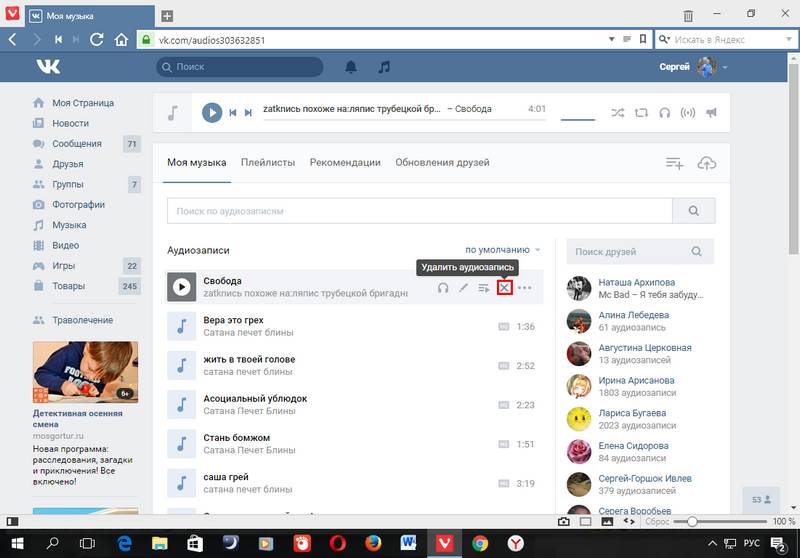
Лучший способ добавить текст к статусу — использовать функцию подписи.Нажмите на текстовое поле Добавить заголовок , чтобы ввести текст. Когда вы будете удовлетворены своим статусом, нажмите кнопку Отправить .
5.
 Как размещать текст и ссылки
Как размещать текст и ссылки
Закрывать
Изображение 1 из 3
Изображение 2 из 3
Изображение 3 из 3
Когда вы находитесь в разделе «Статус», вы увидите два значка; один значок камеры и один значок карандаша.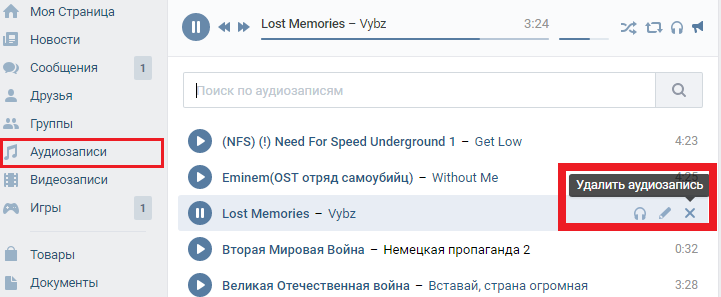 Нажмите на значок карандаша, чтобы поделиться текстовым обновлением. Вы можете сразу начать вводить обновление статуса или вставить выделенный текст.
Нажмите на значок карандаша, чтобы поделиться текстовым обновлением. Вы можете сразу начать вводить обновление статуса или вставить выделенный текст.
Нажмите на значок T вверху, чтобы изменить шрифт.Коснитесь значка палитры красок, чтобы изменить цвет фона. Вы также можете вставить ссылку сюда, и она будет отображаться как целевой объект.
6.
 Как скрыть статус WhatsApp от определенных людей
Как скрыть статус WhatsApp от определенных людей
Закрывать
Изображение 1 из 3
Изображение 2 из 3
Изображение 3 из 3
Все, от вашей семьи, друзей до коллег по работе, пользуются WhatsApp.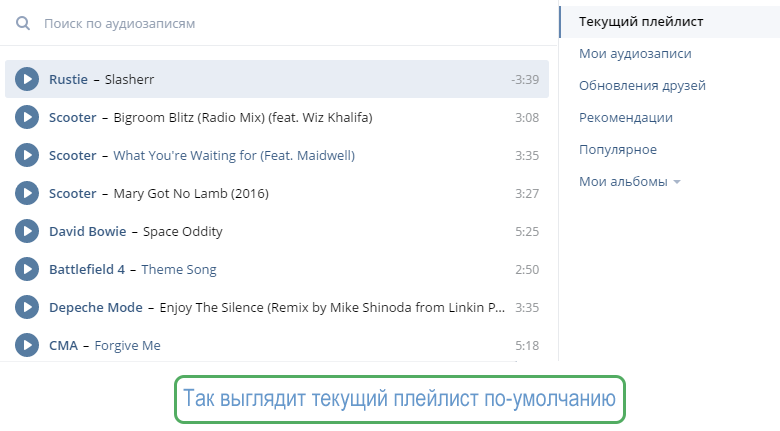 И вы, возможно, не захотите показывать свой статус WhatsApp всем, кто находится в вашей адресной книге.
И вы, возможно, не захотите показывать свой статус WhatsApp всем, кто находится в вашей адресной книге.
Благодаря опции конфиденциальности вы можете либо скрыть свой статус от определенных контактов, либо делиться своими обновлениями только с определенными контактами.На Android нажмите кнопку меню и выберите Конфиденциальность статуса .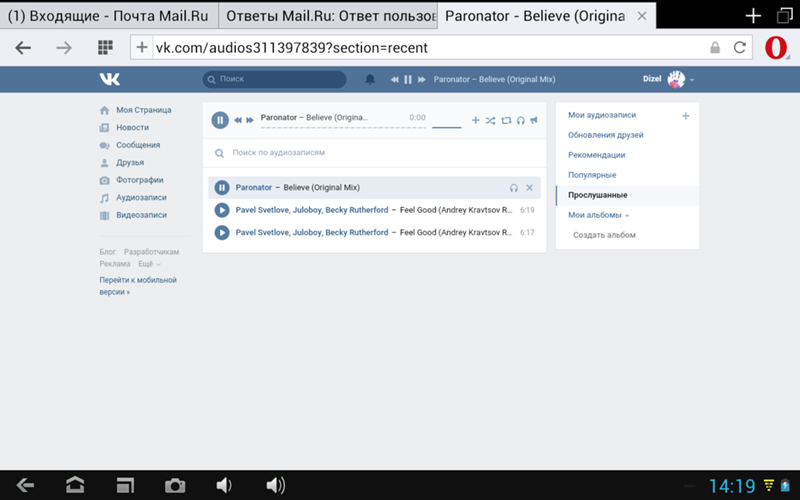 На iPhone нажмите кнопку Privacy в правом верхнем углу экрана состояния.
На iPhone нажмите кнопку Privacy в правом верхнем углу экрана состояния.
Если вы хотите исключить пару контактов из просмотра вашего статуса, нажмите на опцию Мои контакты, кроме и выберите контакты.Чтобы поделиться своим статусом только с парой друзей, нажмите на опцию Только поделиться с … и добавьте выбранные контакты.
7.
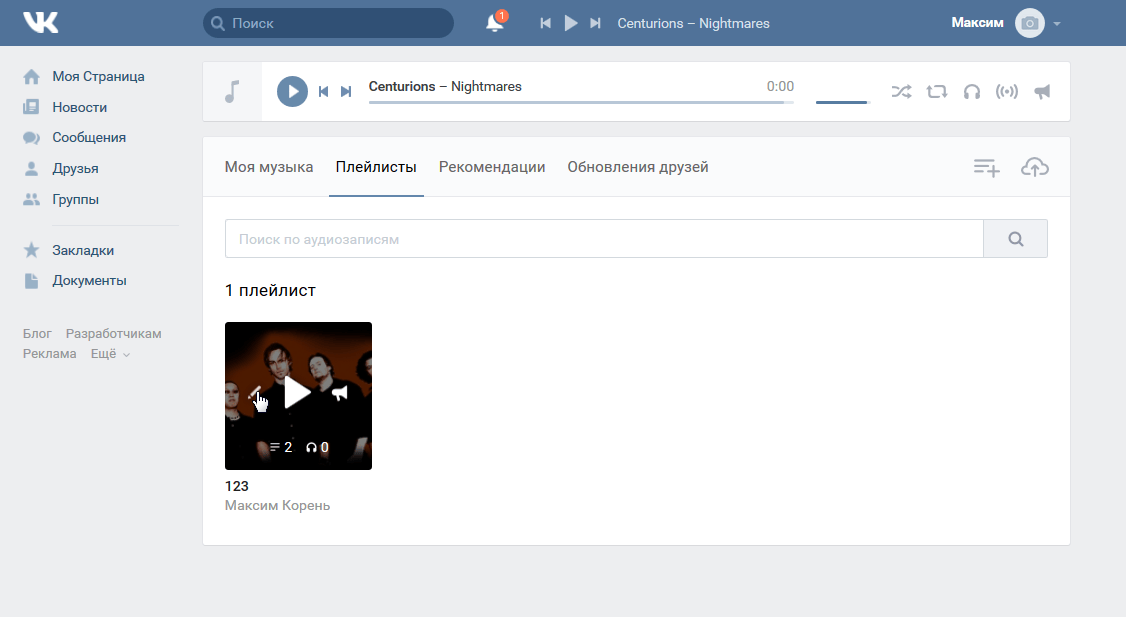 Как отключить статус WhatsApp
Как отключить статус WhatsApp
Закрывать
Изображение 1 из 3
Изображение 2 из 3
Изображение 3 из 3
Вы, вероятно, не хотите видеть, что ваш сантехник публикует в WhatsApp Status.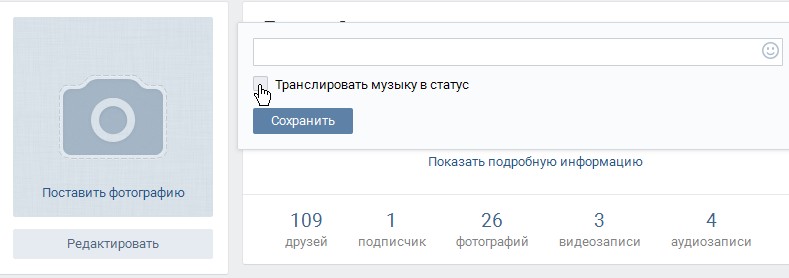 Функция отключения звука позволяет скрыть обновление статуса контакта из ленты.
Функция отключения звука позволяет скрыть обновление статуса контакта из ленты.
На Android нажмите и удерживайте имя контакта в разделе «Статус» и выберите Выключить звук .На iPhone проведите вправо по имени контакта и нажмите Mute . Повторите тот же процесс еще раз, чтобы включить их.
8.
 Как опубликовать сразу несколько фотографий
Как опубликовать сразу несколько фотографий
Закрывать
Изображение 1 из 3
Изображение 2 из 3
Изображение 3 из 3
Вы можете публиковать несколько статусов WhatsApp одновременно. Выбрав одну фотографию или видео, нажмите кнопку + в нижнем левом углу и выберите больше фотографий или видео. Вы можете публиковать до 30 обновлений одновременно.
Выбрав одну фотографию или видео, нажмите кнопку + в нижнем левом углу и выберите больше фотографий или видео. Вы можете публиковать до 30 обновлений одновременно.
9.Как удалить статус WhatsApp
Закрывать
Изображение 1 из 3
Изображение 2 из 3
Изображение 3 из 3
Если вам не нравится то, что вы опубликовали, вы также можете удалить его. На Android перейдите в раздел Мой статус , нажмите и удерживайте статус. Затем нажмите кнопку Корзина и выберите Удалить .
На Android перейдите в раздел Мой статус , нажмите и удерживайте статус. Затем нажмите кнопку Корзина и выберите Удалить .
На iPhone нажмите My Status , а затем проведите пальцем влево по статусу, чтобы открыть кнопку Удалить .
10.
 Как сделать снимок экрана, чтобы вас не поймали
Как сделать снимок экрана, чтобы вас не поймали
Это один из отличий статуса WhatsApp от Snapchat Stories.Вы можете сделать снимок экрана любого статуса WhatsApp, не предупреждая пользователя. Так что не беспокойтесь о том, что вас поймают за создание снимков экрана. И если вы никогда ничего не делали снимки экрана, вот как сделать снимок экрана на Android.
Наслаждайтесь использованием WhatsApp (безопасно)
Теперь, когда вы знаете, что такое статус WhatsApp и как он работает, вы можете использовать его, чтобы поделиться яркими моментами своего дня с друзьями и семьей.
Мы рекомендуем вам сначала перейти в раздел конфиденциальности и разрешить доступ только вашим близким друзьям и семье.Таким образом, вы будете более уверенно делиться частями своего дня в статусе WhatsApp. Если вы часто отправляете одни и те же фотографии в несколько групп, это идеальный вариант использования статуса WhatsApp.
Статус WhatsApp — это лишь одна из новых функций WhatsApp, которая позволяет с легкостью делиться своей жизнью с друзьями и семьей. Однако очень важно сначала убедиться, что ваши данные WhatsApp полностью защищены. Начните, следуя нашему руководству по безопасности WhatsApp.
Однако очень важно сначала убедиться, что ваши данные WhatsApp полностью защищены. Начните, следуя нашему руководству по безопасности WhatsApp.
Microsoft Teams наконец-то получает сквозное шифрование
Доверяете ли вы, что Microsoft не будет шпионить за вашими собраниями? Теперь тебе не нужно.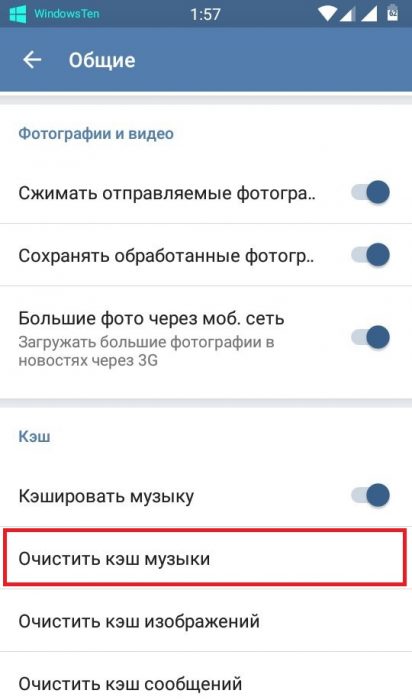
Об авторе
Khamosh Pathak
(122 опубликованных статей)
Хамош Патхак — внештатный технический писатель и дизайнер пользовательского опыта. Когда он не помогает людям максимально использовать их текущие технологии, он помогает клиентам разрабатывать лучшие приложения и веб-сайты.В свободное время вы увидите, как он смотрит специальные комедии на Netflix и снова пытается прочитать длинную книгу. В Твиттере он @pixeldetective.
Более
От Хамоша Патхака
Подпишитесь на нашу рассылку новостей
Подпишитесь на нашу рассылку, чтобы получать технические советы, обзоры, бесплатные электронные книги и эксклюзивные предложения!
Еще один шаг…!
Подтвердите свой адрес электронной почты в только что отправленном вам электронном письме.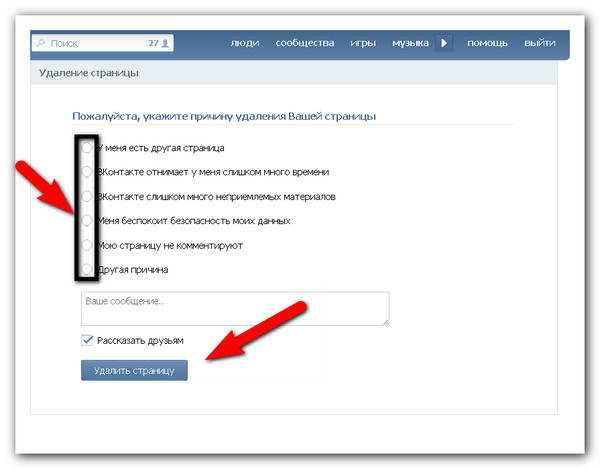
Как добавить или удалить музыку из профиля Facebook (2020)
Если бы универсальность была единственным параметром для оценки приложения для социальных сетей, Facebook оказался бы безоговорочным победителем, сокрушив всех остальных конкурентов. Хотите ли вы посмотреть веселые короткие клипы, поиграть в мгновенные игры, найти приятного человека для свиданий, продвигать свою продукцию или даже настроиться на свои любимые песни, Facebook может сделать все это. Говоря о песнях, приложение для социальных сетей позволяет вам добавлять песни в свой профиль Facebook на iPhone и устройствах Android, чтобы вы могли транслировать их, когда захотите, просматривая свою персонализированную ленту или болтая с друзьями.Звучит интересно? Позвольте мне показать вам, как вы можете добавлять или удалять музыку из вашего профиля Facebook.
Как добавить или удалить музыку из профиля Facebook на iOS и Android
Интегрированный с огромной библиотекой песен, Facebook полностью оборудован, чтобы удовлетворить самые разные вкусы. После добавления песен вы можете закрепить их в своем профиле, просмотреть страницу исполнителя и даже добавить их в свою историю. Более того, если вы когда-нибудь обнаружите, что какие-то песни больше не соответствуют вашим интересам, вы также можете удалить их.Помните, что песни, которые вы добавляете в профиль Facebook, являются общедоступными, поэтому любой может просмотреть вашу коллекцию.
После добавления песен вы можете закрепить их в своем профиле, просмотреть страницу исполнителя и даже добавить их в свою историю. Более того, если вы когда-нибудь обнаружите, что какие-то песни больше не соответствуют вашим интересам, вы также можете удалить их.Помните, что песни, которые вы добавляете в профиль Facebook, являются общедоступными, поэтому любой может просмотреть вашу коллекцию.
Добавить музыку в свой профиль на Facebook
1. Запустите приложение Facebook на своем мобильном устройстве и нажмите на изображение профиля в верхнем левом углу.
2. Прокрутите немного вниз и нажмите Музыка.
3. Пришло время найти вашу любимую песню или исполнителя. Как только вы найдете песню, которую ищете, нажмите кнопку Добавить .Вы можете добавить в свой профиль столько песен, сколько захотите. Итак, пролистайте огромную коллекцию, чтобы выбрать все песни, которые вы любите слушать.
Примечание: На вашем устройстве Android вам нужно сначала нажать кнопку «Добавить» в правом верхнем углу, чтобы получить доступ к музыкальной библиотеке. (Посмотрите скриншот слева)
Вот и все! Вы успешно добавили песню в свой профиль Facebook.
Слушайте песни, которые вы добавили в свой профиль на Facebook
Если вы когда-нибудь захотите послушать добавленные вами песни, все, что вам нужно сделать, это зайти в тот же музыкальный раздел и выбрать песню, которую вы хотите послушать.
- Откройте приложение Facebook на своем мобильном устройстве -> фото профиля -> Музыка.
2. Теперь вы должны увидеть список всех песен, которые вы добавили в свой профиль. Просто нажмите на песню , которую хотите послушать.
Примечание:
- Если вы хотите прослушать полную песню на Spotify, нажмите песню, а затем нажмите «Воспроизвести всю песню» Вкл в верхнем левом углу.
 Теперь выберите Spotify во всплывающем меню, которое появляется внизу.
Теперь выберите Spotify во всплывающем меню, которое появляется внизу.
Закрепить песню в профиле Facebook или удалить ненужные песни
Facebook позволяет не только добавлять песни в свой профиль, но и закреплять песни. А если вам больше не нравятся определенные песни, вы можете легко удалить их из своего профиля.
1. Запустите Facebook на вашем устройстве -> фото профиля -> Музыка.
2.Теперь нажмите на три горизонтальные точки рядом с нужной песней.
3. Наконец, нажмите Pin to profile или нажмите Delete song из профиля , чтобы избавиться от песни.
Примечание: В этом самом всплывающем меню вы также получите возможность добавить песню в свою историю и просмотреть страницу исполнителя.
Добавление или удаление песен в профиле Facebook
Таким образом, вы можете собрать солидную коллекцию всех ваших любимых песен и следить за ними, используя приложение для социальных сетей.

 Возможно ли такое сделать?
Возможно ли такое сделать?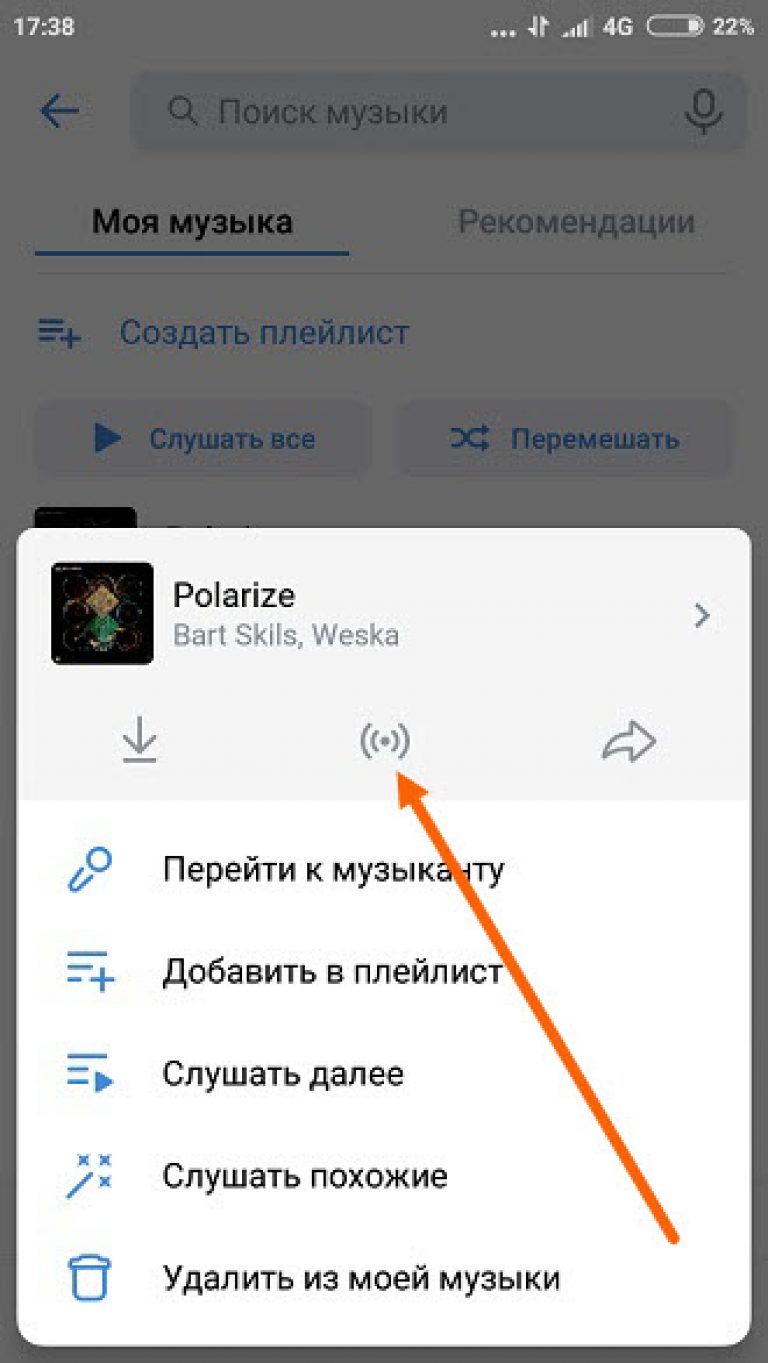 Справа в этой панели будет значок рупора либо точки, окруженной двойным рядом полосок (зависит от версии программного обеспечения). Подведите курсор мыши на него и, если отображается: Трансляция аудиозаписи, значит, вы на верном пути.
Справа в этой панели будет значок рупора либо точки, окруженной двойным рядом полосок (зависит от версии программного обеспечения). Подведите курсор мыши на него и, если отображается: Трансляция аудиозаписи, значит, вы на верном пути. Например, в списке друзей ваш статус отображается над аватаром.
Например, в списке друзей ваш статус отображается над аватаром.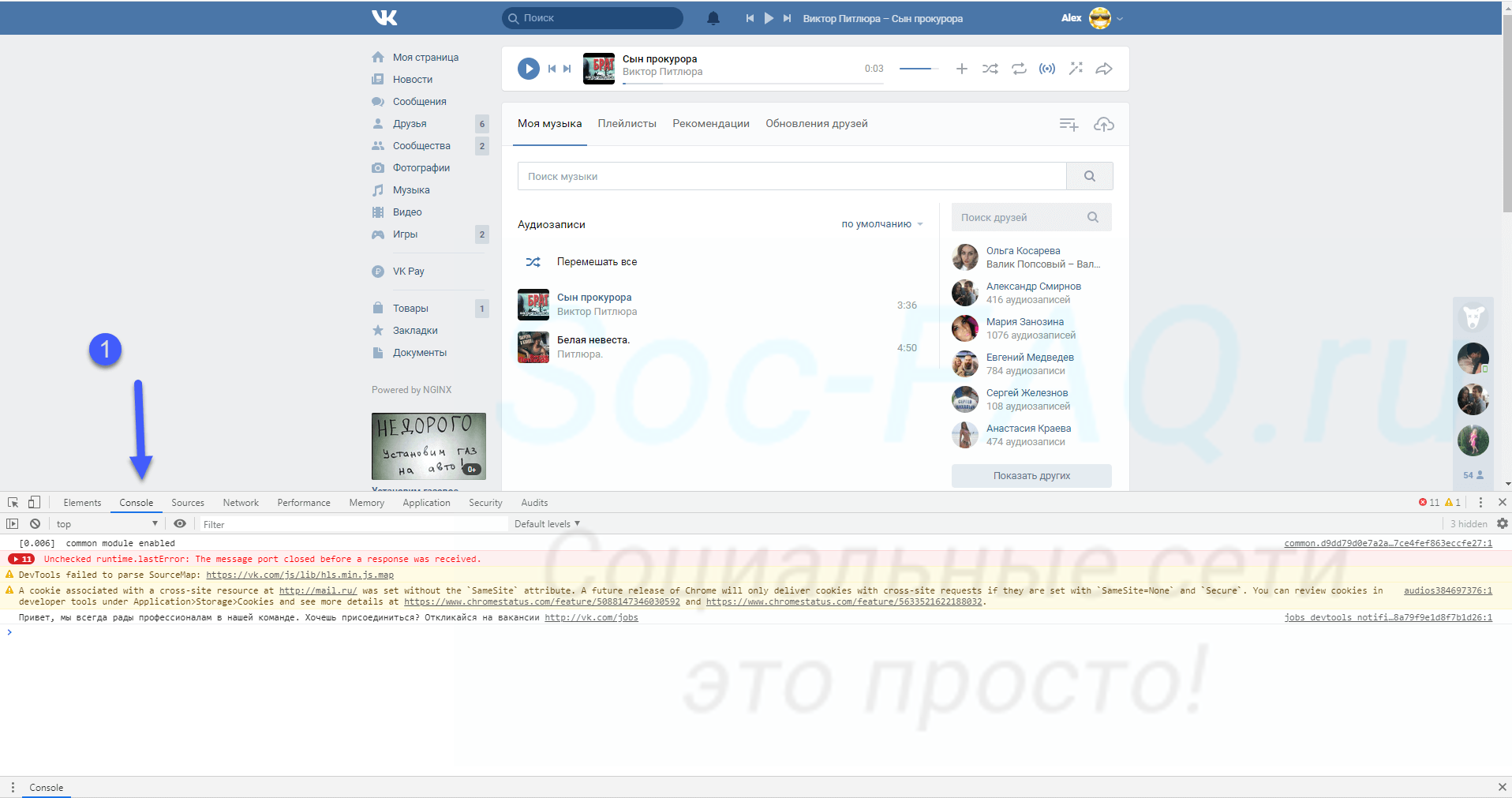 В правом верхнем углу наведите на стрелку и выберите “Удалить”, чтобы стереть саму заметку, и тем самым она пропадет из статуса.
В правом верхнем углу наведите на стрелку и выберите “Удалить”, чтобы стереть саму заметку, и тем самым она пропадет из статуса.
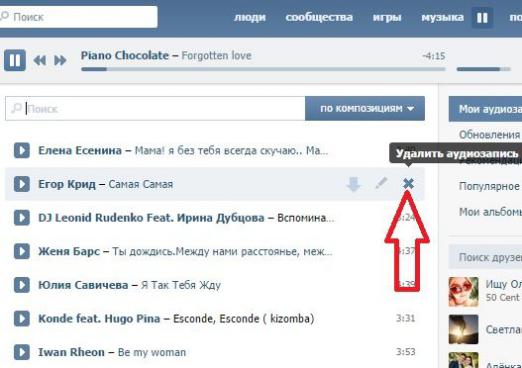

 При первом запуске браузеру присваивается случайный идентификатор, который нужен для выбора фокус-групп. Тестирование может быть ограничено страной (определяется по IP-адресу), операционной системой, версией Chrome и другими параметрами. Список тестовых функций, которые сейчас активны в Вашем браузере Chrome, прилагается ко всем запросам, которые отправляются в Google. Подробнее…
При первом запуске браузеру присваивается случайный идентификатор, который нужен для выбора фокус-групп. Тестирование может быть ограничено страной (определяется по IP-адресу), операционной системой, версией Chrome и другими параметрами. Список тестовых функций, которые сейчас активны в Вашем браузере Chrome, прилагается ко всем запросам, которые отправляются в Google. Подробнее…
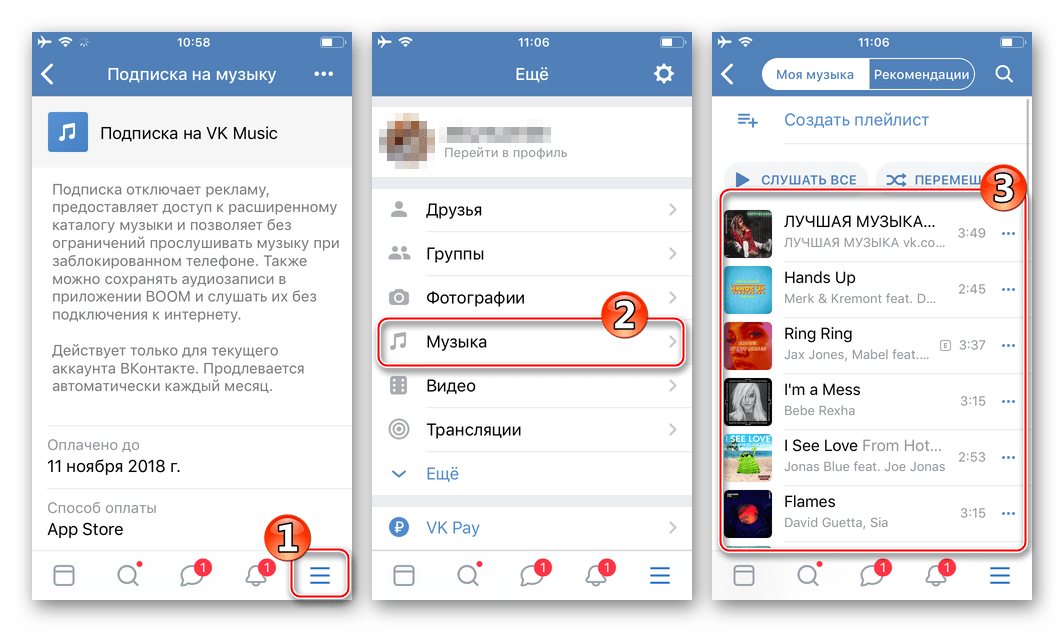
 При этом Chrome не отправляет Ваши пароли в Google. Кроме того, функция «Безопасный просмотр» защищает пароль Вашего аккаунта Google. Если Вы введете его на подозрительном сайте, то увидите предложение сменить пароль в аккаунте Google. Если история браузера синхронизируется или если Вы вошли в свой аккаунт и разрешили уведомлять Google, Chrome сделает отметку, что Ваш аккаунт Google мог подвергнуться фишинговой атаке.
При этом Chrome не отправляет Ваши пароли в Google. Кроме того, функция «Безопасный просмотр» защищает пароль Вашего аккаунта Google. Если Вы введете его на подозрительном сайте, то увидите предложение сменить пароль в аккаунте Google. Если история браузера синхронизируется или если Вы вошли в свой аккаунт и разрешили уведомлять Google, Chrome сделает отметку, что Ваш аккаунт Google мог подвергнуться фишинговой атаке.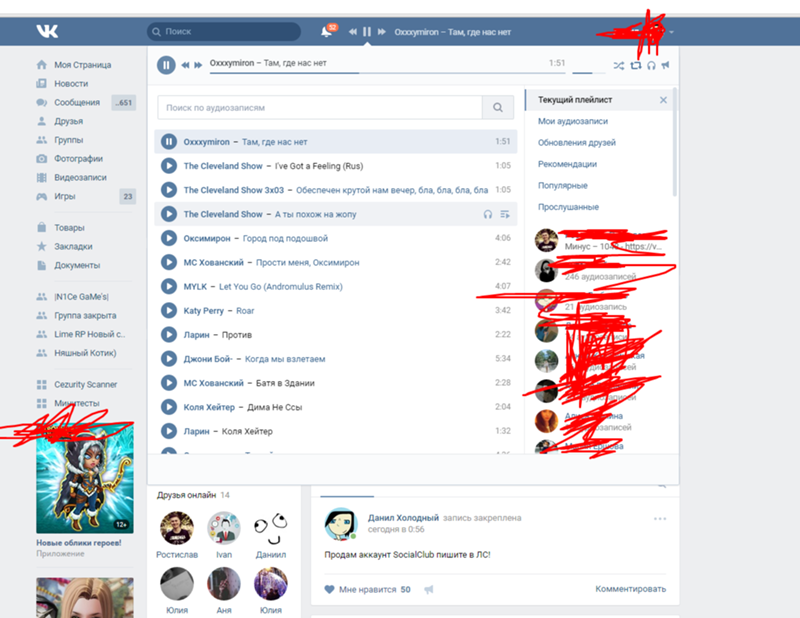 В версии для iOS технология безопасного просмотра контролируется компанией Apple, которая может отправлять данные в другие компании, предоставляющие сервисы безопасного просмотра.
В версии для iOS технология безопасного просмотра контролируется компанией Apple, которая может отправлять данные в другие компании, предоставляющие сервисы безопасного просмотра.

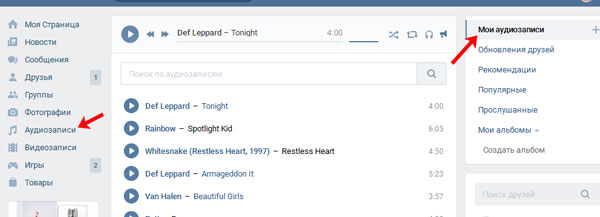 (Вы даже можете нажать Emoji , чтобы добавить эмодзи или GIF, нажать T , чтобы выбрать шрифт, нажмите Цветная пластина, значок , чтобы выбрать цвет фона)
(Вы даже можете нажать Emoji , чтобы добавить эмодзи или GIF, нажать T , чтобы выбрать шрифт, нажмите Цветная пластина, значок , чтобы выбрать цвет фона)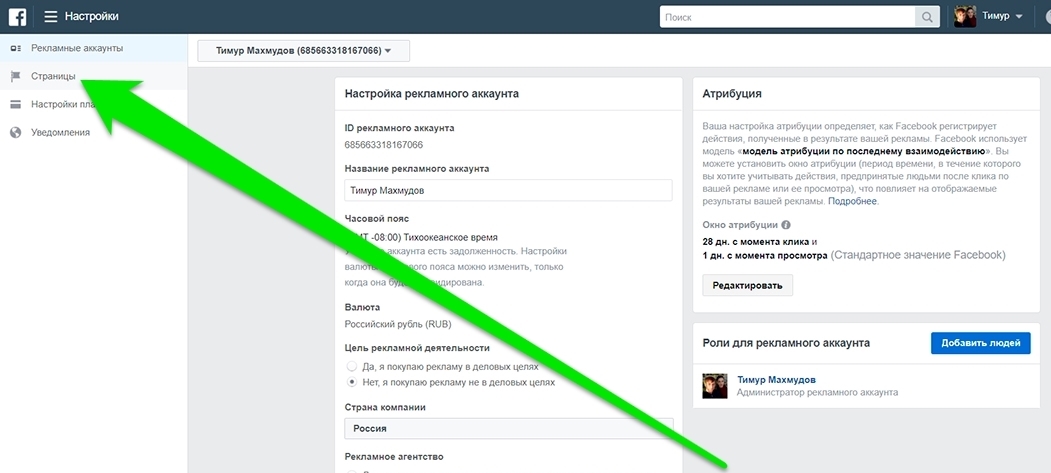 Имейте в виду, что блокировка содержимого блокирует возможность его использования.
Имейте в виду, что блокировка содержимого блокирует возможность его использования. Запись вашего статуса может длиться до 30 секунд.
Запись вашего статуса может длиться до 30 секунд.
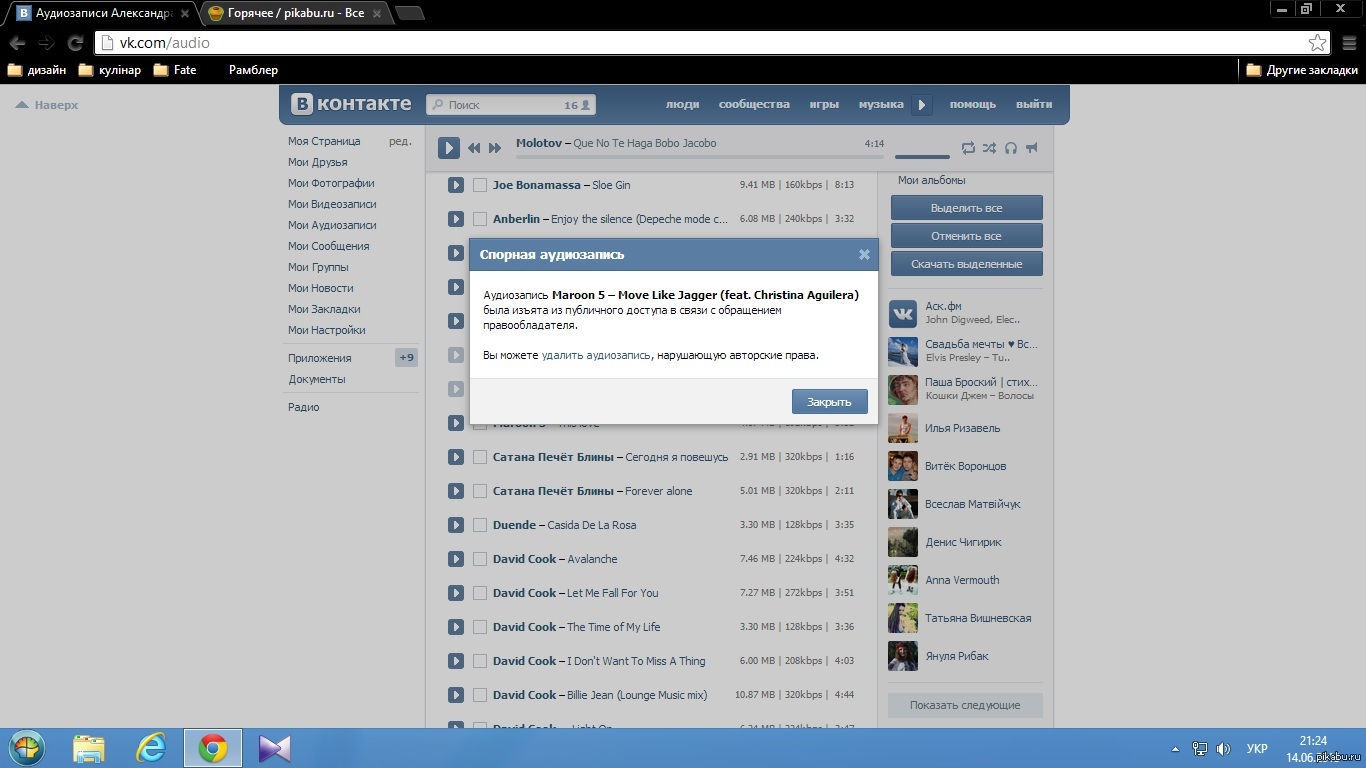
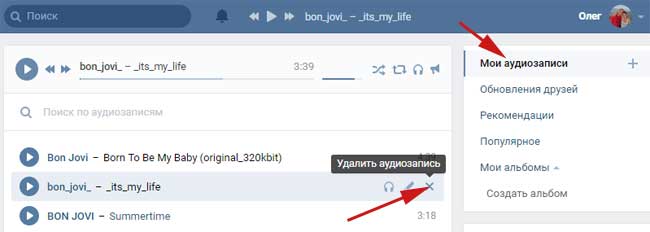
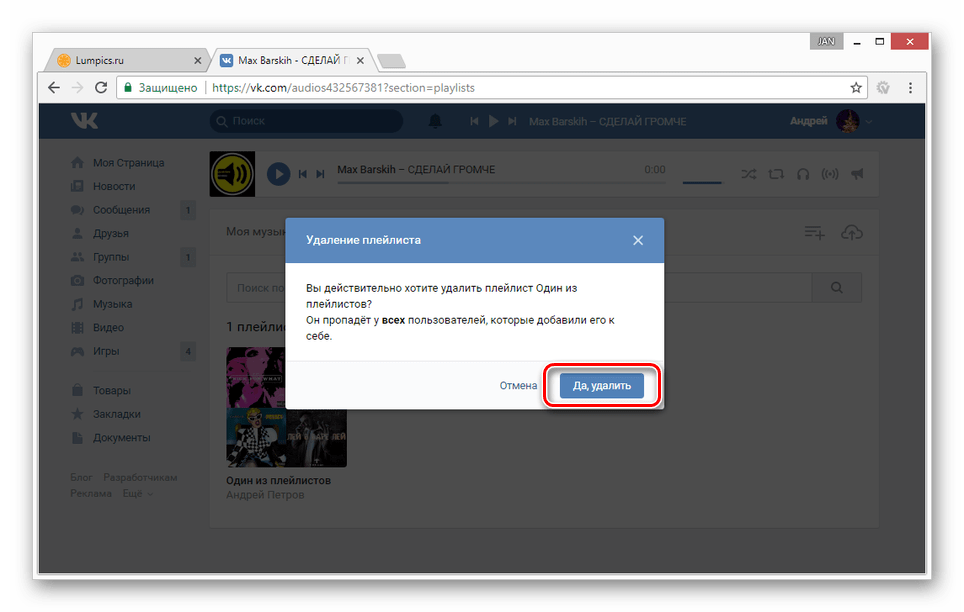
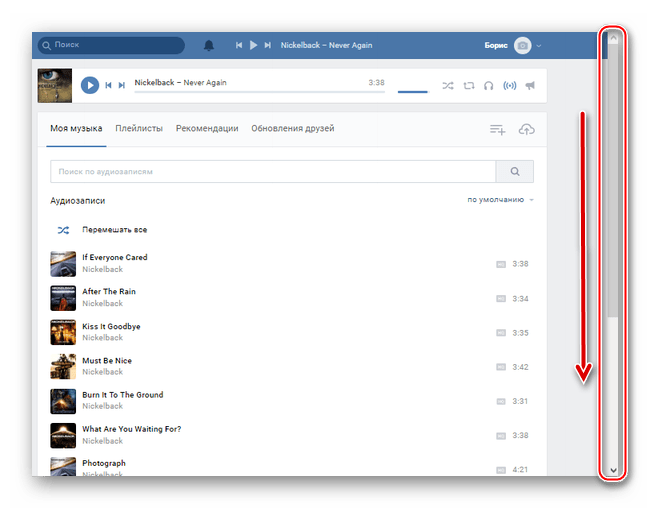


 Таким образом, вы можете удалить версию, в которую вы меньше играли, что с меньшей вероятностью будет связано со списком воспроизведения или иметь другую информацию, связанную с ним.
Таким образом, вы можете удалить версию, в которую вы меньше играли, что с меньшей вероятностью будет связано со списком воспроизведения или иметь другую информацию, связанную с ним.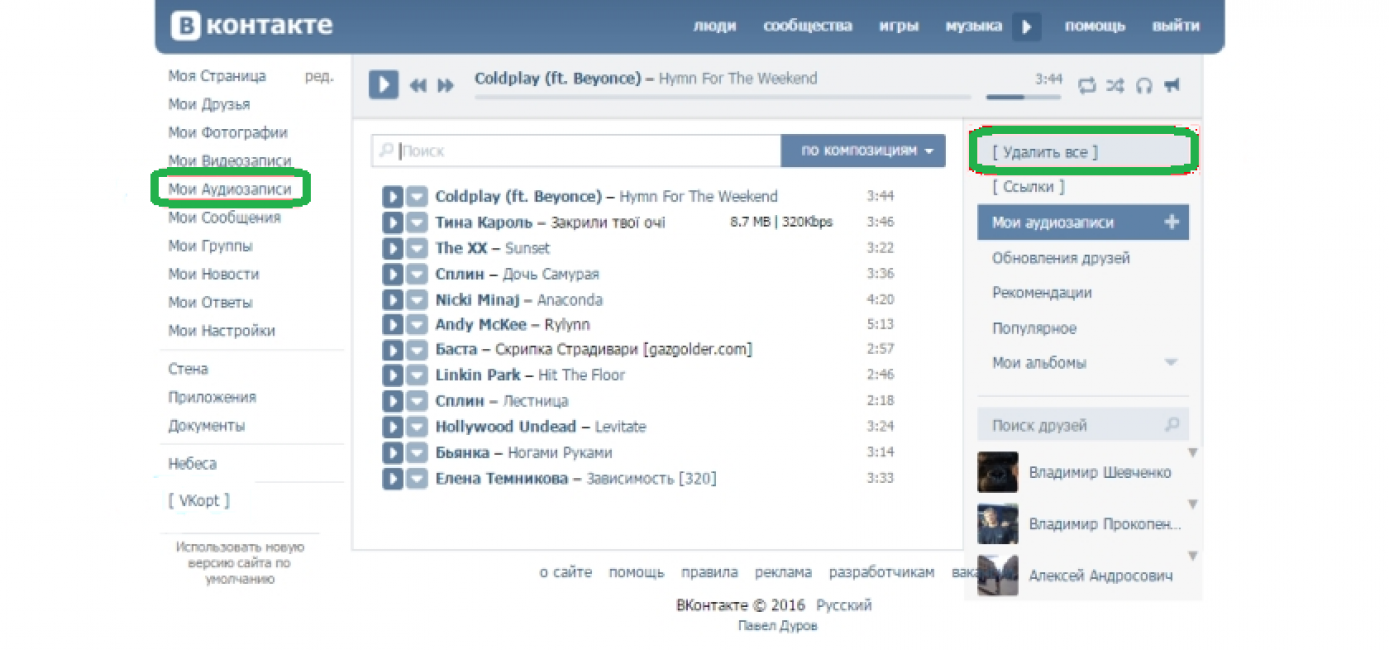 Добавьте столбец Bit Rate, щелкнув правой кнопкой мыши заголовок столбца.
Добавьте столбец Bit Rate, щелкнув правой кнопкой мыши заголовок столбца.
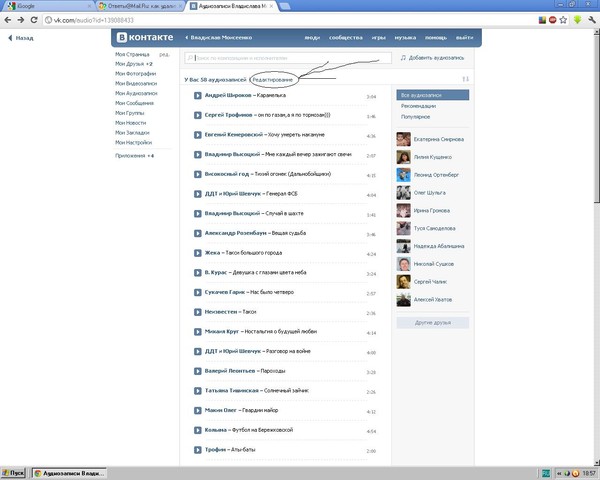
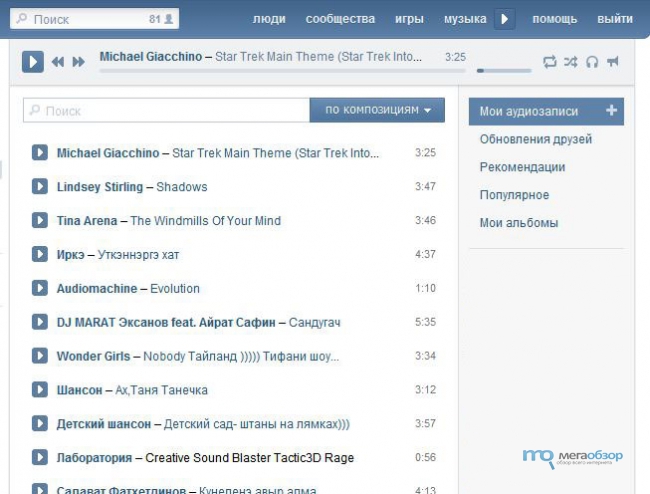 Теперь выберите Spotify во всплывающем меню, которое появляется внизу.
Теперь выберите Spotify во всплывающем меню, которое появляется внизу.
Добавить комментарий